Insignia NS-L19W1Q-10A 19" Class / 720p / 60Hz / LCD HDTV Manuel utilisateur
Ci-dessous, vous trouverez de brèves informations sur NS-L19Q-10A, NS-L19W1Q-10A, NS-L22Q-10A. Ce téléviseur ACL offre des options de connectivité polyvalentes, la configuration des contrôles parentaux, des réglages d'image et de son personnalisables, et l'utilisation des sous-titres codés. Configurez l'arrêt différé, sélectionnez une langue pour le menu et améliorez votre expérience de visionnage. Explorez la recherche automatique des canaux et personnalisez la source d'entrée.
PDF
Télécharger
Document
GUIDE DE L'UTILISATEUR Téléviseur ACL de 19 po, 19 po blanc et 22 po NS-L19Q-10A/NS-L19W1Q-10A/NS-L22Q-10A Contents SÉCURITÉ POUR LES ENFANTS 1 Instructions de sécurité importantes . . . . . . . . . . . . . . . . . . . . . . . . . . . . . . . . . . . . . 2 Avertissements . . . . . . . . . . . . . . . . . . . . . . . . . . . . . . . . . . . . . . . . . . . . . . . . . . . . . . . . . . . . . . . . . . 2 Précautions . . . . . . . . . . . . . . . . . . . . . . . . . . . . . . . . . . . . . . . . . . . . . . . . . . . . . . . . . . . . . . . . . . . . . 3 Introduction . . . . . . . . . . . . . . . . . . . . . . . . . . . . . . . . . . . . . . . . . . . . . . . . . . . . . . . . . . . . 4 Installation du socle ou d'un support de montage mural . . . . . . . . . . . . . . . . . . 4 Installation du socle . . . . . . . . . . . . . . . . . . . . . . . . . . . . . . . . . . . . . . . . . . . . . . . . . . . . . . . . . . . . . 4 Installation d’un support de montage mural . . . . . . . . . . . . . . . . . . . . . . . . . . . . . . . . . . . . . . 4 Éléments du téléviseur . . . . . . . . . . . . . . . . . . . . . . . . . . . . . . . . . . . . . . . . . . . . . . . . . . 5 Accessoires . . . . . . . . . . . . . . . . . . . . . . . . . . . . . . . . . . . . . . . . . . . . . . . . . . . . . . . . . . . . . . . . . . . . . . 5 Chiffon de nettoyage . . . . . . . . . . . . . . . . . . . . . . . . . . . . . . . . . . . . . . . . . . . . . . . . . . . . . . . . . . . . 5 Face avant . . . . . . . . . . . . . . . . . . . . . . . . . . . . . . . . . . . . . . . . . . . . . . . . . . . . . . . . . . . . . . . . . . . . . . 5 Face arrière . . . . . . . . . . . . . . . . . . . . . . . . . . . . . . . . . . . . . . . . . . . . . . . . . . . . . . . . . . . . . . . . . . . . . . 6 Panneau latéral . . . . . . . . . . . . . . . . . . . . . . . . . . . . . . . . . . . . . . . . . . . . . . . . . . . . . . . . . . . . . . . . . . 6 Télécommande . . . . . . . . . . . . . . . . . . . . . . . . . . . . . . . . . . . . . . . . . . . . . . . . . . . . . . . . . . . . . . . . . . 7 Utilisation de la télécommande . . . . . . . . . . . . . . . . . . . . . . . . . . . . . . . . . . . . . . . . . . 8 Installation des piles de la télécommande . . . . . . . . . . . . . . . . . . . . . . . . . . . . . . . . . . . . . . . . 8 Utilisation de la télécommande . . . . . . . . . . . . . . . . . . . . . . . . . . . . . . . . . . . . . . . . . . . . . . . . . . 8 Utilisation du support de télécommande . . . . . . . . . . . . . . . . . . . . . . . . . . . . . . . . . . . . . . . . . 9 Programmer la télécommande universelle pour fonctionner avec ce téléviseur. . . . 9 Connexions . . . . . . . . . . . . . . . . . . . . . . . . . . . . . . . . . . . . . . . . . . . . . . . . . . . . . . . . . . . .10 Connexion de l’alimentation . . . . . . . . . . . . . . . . . . . . . . . . . . . . . . . . . . . . . . . . . . . . . . . . . . . . 10 Raccordement à une antenne extérieure . . . . . . . . . . . . . . . . . . . . . . . . . . . . . . . . . . . . . . . . 10 Raccordement à une antenne intérieure . . . . . . . . . . . . . . . . . . . . . . . . . . . . . . . . . . . . . . . . . 10 Connexion à la TV câblée . . . . . . . . . . . . . . . . . . . . . . . . . . . . . . . . . . . . . . . . . . . . . . . . . . . . . . . 10 Connexion à la TV par satellite par l'intermédiaire d'un décodeur satellite. . . . . . . . . 12 Connexion d’un magnétoscope . . . . . . . . . . . . . . . . . . . . . . . . . . . . . . . . . . . . . . . . . . . . . . . . . 12 Connexion d’un caméscope ou d’une console de jeux . . . . . . . . . . . . . . . . . . . . . . . . . . . 13 Connexion d'un périphérique HDMI . . . . . . . . . . . . . . . . . . . . . . . . . . . . . . . . . . . . . . . . . . . . . 13 Connexion d’un périphérique avec vidéo à composantes . . . . . . . . . . . . . . . . . . . . . . . . 14 Connexion d’un périphérique S-Vidéo . . . . . . . . . . . . . . . . . . . . . . . . . . . . . . . . . . . . . . . . . . . 14 Connexion à un ordinateur . . . . . . . . . . . . . . . . . . . . . . . . . . . . . . . . . . . . . . . . . . . . . . . . . . . . . 15 Connexion d’un casque d'écoute . . . . . . . . . . . . . . . . . . . . . . . . . . . . . . . . . . . . . . . . . . . . . . . . 15 Connexion d’un amplificateur audio . . . . . . . . . . . . . . . . . . . . . . . . . . . . . . . . . . . . . . . . . . . . 15 Mise en marche du téléviseur pour la première fois . . . . . . . . . . . . . . . . . . . . . .16 Informations de base . . . . . . . . . . . . . . . . . . . . . . . . . . . . . . . . . . . . . . . . . . . . . . . . . . .16 Mise en marche et arrêt du téléviseur . . . . . . . . . . . . . . . . . . . . . . . . . . . . . . . . . . . . . . . . . . . 16 Sélection de la source d’entrée vidéo . . . . . . . . . . . . . . . . . . . . . . . . . . . . . . . . . . . . . . . . . . . . 17 Aperçu sur les menus d’écran . . . . . . . . . . . . . . . . . . . . . . . . . . . . . . . . . . . . . . . . . . . . . . . . . . . 17 Navigation parmi les menus . . . . . . . . . . . . . . . . . . . . . . . . . . . . . . . . . . . . . . . . . . . . . . . . . . . . 18 Sélection d'un canal . . . . . . . . . . . . . . . . . . . . . . . . . . . . . . . . . . . . . . . . . . . . . . . . . . . . . . . . . . . . 18 Réglage du volume . . . . . . . . . . . . . . . . . . . . . . . . . . . . . . . . . . . . . . . . . . . . . . . . . . . . . . . . . . . . . 18 Affichage d’informations supplémentaires . . . . . . . . . . . . . . . . . . . . . . . . . . . . . . . . . . . . . . 18 Réglage de l'image . . . . . . . . . . . . . . . . . . . . . . . . . . . . . . . . . . . . . . . . . . . . . . . . . . . . .19 www.insigniaproducts.com i Contents Réglage de l’image du téléviseur . . . . . . . . . . . . . . . . . . . . . . . . . . . . . . . . . . . . . . . . . . . . . . . . 19 Réglage des paramètres vidéo avancés . . . . . . . . . . . . . . . . . . . . . . . . . . . . . . . . . . . . . . . . . . 19 Arrêt sur image . . . . . . . . . . . . . . . . . . . . . . . . . . . . . . . . . . . . . . . . . . . . . . . . . . . . . . . . . . . . . . . . . 20 Réglage du son . . . . . . . . . . . . . . . . . . . . . . . . . . . . . . . . . . . . . . . . . . . . . . . . . . . . . . . .20 Réglage du son . . . . . . . . . . . . . . . . . . . . . . . . . . . . . . . . . . . . . . . . . . . . . . . . . . . . . . . . . . . . . . . . . 20 Écoute uniquement de l'audio du téléviseur . . . . . . . . . . . . . . . . . . . . . . . . . . . . . . . . . . . . . 21 Modifications des paramètres des canaux . . . . . . . . . . . . . . . . . . . . . . . . . . . . . . .21 Recherche automatique des canaux . . . . . . . . . . . . . . . . . . . . . . . . . . . . . . . . . . . . . . . . . . . . . 21 Suppression de canaux . . . . . . . . . . . . . . . . . . . . . . . . . . . . . . . . . . . . . . . . . . . . . . . . . . . . . . . . . 22 Configuration de la liste des canaux favoris . . . . . . . . . . . . . . . . . . . . . . . . . . . . . . . . . . . . . . 23 Visualisation d’un canal favori . . . . . . . . . . . . . . . . . . . . . . . . . . . . . . . . . . . . . . . . . . . . . . . . . . . 23 Ajout ou modification d’une étiquette de canal . . . . . . . . . . . . . . . . . . . . . . . . . . . . . . . . . . 23 Vérification de la force du signal TVN . . . . . . . . . . . . . . . . . . . . . . . . . . . . . . . . . . . . . . . . . . . . 24 Configuration des contrôles parentaux . . . . . . . . . . . . . . . . . . . . . . . . . . . . . . . . .25 Configuration ou modification du mot de passe . . . . . . . . . . . . . . . . . . . . . . . . . . . . . . . . . 25 Configuration des niveaux du contrôle parental . . . . . . . . . . . . . . . . . . . . . . . . . . . . . . . . . 26 Interdiction d'une émission TV non classifiée . . . . . . . . . . . . . . . . . . . . . . . . . . . . . . . . . . . . 27 Téléchargement de l’information sur la classification . . . . . . . . . . . . . . . . . . . . . . . . . . . . 28 Verrouillage des touches de commande . . . . . . . . . . . . . . . . . . . . . . . . . . . . . . . . . . . . . . . . . 29 Utilisation des sous-titres codés . . . . . . . . . . . . . . . . . . . . . . . . . . . . . . . . . . . . . . . .29 Visualisation des sous-titres codés . . . . . . . . . . . . . . . . . . . . . . . . . . . . . . . . . . . . . . . . . . . . . . 29 Sélection du mode des sous-titres codés . . . . . . . . . . . . . . . . . . . . . . . . . . . . . . . . . . . . . . . . 29 Personnalisation du style des sous-titres codés en mode TVN . . . . . . . . . . . . . . . . . . . . 30 Réglage des paramètres de l'heure . . . . . . . . . . . . . . . . . . . . . . . . . . . . . . . . . . . . .31 Réglage de l’horloge . . . . . . . . . . . . . . . . . . . . . . . . . . . . . . . . . . . . . . . . . . . . . . . . . . . . . . . . . . . . 31 Réglage de l'arrêt différé . . . . . . . . . . . . . . . . . . . . . . . . . . . . . . . . . . . . . . . . . . . . . . . . . . . . . . . . 31 Réglage des paramètres des menus . . . . . . . . . . . . . . . . . . . . . . . . . . . . . . . . . . . . .32 Sélection de la langue des menus . . . . . . . . . . . . . . . . . . . . . . . . . . . . . . . . . . . . . . . . . . . . . . . 32 Modification de la transparence du menu . . . . . . . . . . . . . . . . . . . . . . . . . . . . . . . . . . . . . . . 33 Étiquetage d'une source d’entrée . . . . . . . . . . . . . . . . . . . . . . . . . . . . . . . . . . . . . . . . . . . . . . . 33 Réinitialisation des paramètres aux valeurs par défaut . . . . . . . . . . . . . . . . . . . . . . . . . . . 34 Entretien . . . . . . . . . . . . . . . . . . . . . . . . . . . . . . . . . . . . . . . . . . . . . . . . . . . . . . . . . . . . . . .34 Nettoyage du boîtier du téléviseur . . . . . . . . . . . . . . . . . . . . . . . . . . . . . . . . . . . . . . . . . . . . . . 34 Nettoyage de l'écran ACL . . . . . . . . . . . . . . . . . . . . . . . . . . . . . . . . . . . . . . . . . . . . . . . . . . . . . . . 34 Problèmes et solutions . . . . . . . . . . . . . . . . . . . . . . . . . . . . . . . . . . . . . . . . . . . . . . . . .35 Spécifications . . . . . . . . . . . . . . . . . . . . . . . . . . . . . . . . . . . . . . . . . . . . . . . . . . . . . . . . . .36 Avis juridiques . . . . . . . . . . . . . . . . . . . . . . . . . . . . . . . . . . . . . . . . . . . . . . . . . . . . . . . . .36 Garantie limitée de deux ans . . . . . . . . . . . . . . . . . . . . . . . . . . . . . . . . . . . . . . . . . . . 37 ii www.insigniaproducts.com f SÉCURITÉ POUR LES ENFANTS L’endroit et la façon d’utiliser un téléviseur à écran plat font toute la différence Tout en profitant de ce nouveau produit, garder à l’esprit les conseils de sécurité qui suivent Ce qui est important ýL’attrait des systèmes de cinéma maison va grandissant de même que les achats de téléviseurs grand écran. Toutefois, les téléviseurs ne sont pas toujours positionnés sur des meubles adaptés ou installés conformément aux recommandations du fabricant. Notre société et l’industrie des produits électroniques de consommation ont pris l’engagement de faire du divertissement à la maison une activité agréable et sans danger. Les téléviseurs qui sont placés sur des buffets, des bibliothèques, des étagères, des bureaux, des haut-parleurs, des coffres ou des tables roulantes inadaptés peuvent être renversés et être source de blessures. La sécurité d’abord • • • • • • Un meuble TV d’une taille déterminée ne peut recevoir tous les téléviseurs. N’utiliser qu’un meuble TV conçu pour le poids du téléviseur. Veiller à lire avec attention et à bien comprendre toutes les instructions fournies pour une utilisation adaptée de ce produit. Ne pas laisser les enfants monter sur cet ensemble ni jouer avec le meuble ou le téléviseur de ce système de divertissement. Ne pas mettre les téléviseurs sur des meubles qui peuvent être utilisés facilement comme escabeau, tels qu’une commode. Il faut se souvenir que les enfants peuvent s’exciter lors de la visualisation d'une émission, surtout avec un téléviseur d'une très grande taille. Veiller à positionner ou installer le téléviseur à un endroit où il ne peut pas être poussé, tiré ou renversé. ýPrendre soin d’acheminer tous les cordons et câbles afin qu’ils ne puissent pas être tirés ou saisis par les enfants curieux. Montage mural En cas de montage mural du téléviseur, ne jamais oublier : • un meuble TV d’une taille déterminée ne peut pas recevoir tous les téléviseurs. N’utiliser qu’un support mural conçu pour le poids du téléviseur et qui a été recommandé par le fabricant du téléviseur, identifié dans ce manuel ou par un laboratoire indépendant comme étant adapté à ce téléviseur; • observer toutes les instructions des fabricants du téléviseur et du support mural; • en cas de doute sur sa capacité à monter un support mural en toute sécurité pour le téléviseur, l’utilisateur doit faire appel à un installateur professionnel; • veiller à ce que le mur sur lequel est monté le téléviseur soit adapté. Certains supports muraux ne sont pas conçus pour être montés sur des murs adossés à des montants en acier ou des parpaings. En cas d’incertitude faire appel à un installateur professionnel; • les téléviseurs peuvent être lourds. Au moins deux personnes sont requises pour effectuer une installation de support mural sans danger. www.insigniaproducts.com 1 Instructions de sécurité importantes ATTENTION RISQUE DE CHOC ÉLECTRIQUE NE PAS OUVRIR Ce symbole indique qu'une tension dangereuse, constituant un risque de choc électrique, est présente dans cet appareil. Cette étiquette est située au dos de l’appareil. Ce symbole indique que d'importantes instructions concernant le fonctionnement et la maintenance figurent dans la documentation qui accompagne cet appareil. 1 2 3 4 5 6 7 8 9 10 11 12 13 2 Lire ces instructions. Conserver ces instructions. Respecter tous les avertissements. Observer toutes les instructions. Ne pas utiliser cet équipement près de l’eau. Utiliser uniquement un chiffon sec pour le nettoyage. Ne pas obstruer les ouvertures d'aération. Installer l’appareil conformément aux instructions du fabricant. Installer l’appareil à l’écart des sources de chaleur, telles que radiateurs, bouches de chaleur, fours ou autres appareils (y compris les amplificateurs) qui produisent de la chaleur. Ne pas chercher à modifier le dispositif de sécurité de la prise polarisée ou de type mise à la terre. Une prise polarisée comporte deux plots, un plus large que l'autre. Une prise de type mise à la terre est composée de deux plots et d’un troisième de mise à la terre. Ce troisième plot à lame large a été prévu pour la sécurité de l’utilisateur. Si la prise fournie ne rentre pas dans la prise secteur, faire appel à un électricien pour qu’il remplace cette dernière qui est obsolète. Protéger le cordon d’alimentation afin d’éviter qu’on marche dessus ou qu’il soit pincé, en particulier au niveau des prises murales, plaques multiprises et à l’endroit où il est rattaché à l’appareil. N’utiliser que des périphériques et des accessoires spécifiés par le fabricant. N’utiliser qu’avec le chariot, le socle, le trépied, le support ou la table spécifiés par le fabricant ou vendus avec le produit. Lorsqu’une table S3125A roulante est utilisée, déplacer l’ensemble appareil/table roulante avec précaution pour éviter les blessures provoquées par une éventuelle chute de l’appareil. Débrancher l’appareil lors d’orages ou quand il n’est pas utilisé pendant une période prolongée. 14 Toutes les réparations doivent être réalisées par un personnel qualifié. Faire réparer l’appareil s’il a été endommagé, qu’il s’agisse du cordon d’alimentation ou de la prise qui seraient détériorés, de liquide entré dans l’appareil ou d’objets qui seraient tombés dessus, d’une exposition à la pluie ou à l’eau, d’un fonctionnement anormal ou qu’on l’ait fait tomber. 15 La prise principale correspond au dispositif de déconnexion. La prise doit rester constamment en état de fonctionner. 16 L’appareil avec une prise de type mise à la terre est un appareil de classe I. Un appareil de classe I doit être connecté à la terre pour éviter un éventuel choc électrique. L'appareil de classe I doit être branché sur une prise secteur protégée par mise à la terre. 17 Les piles de la télécommande ne doivent pas être exposées à une chaleur excessive telle que celle du soleil, du feu ou d’autres sources similaires. 18 L’appareil ne doit pas être exposé à des éclaboussures ou à des gouttes d’eau et il ne doit pas servir de support à un quelconque objet rempli de liquide, tel qu’un vase. Avertissements Risque de choc électrique Afin de réduire le risque d’incendie et de choc électrique, ne pas retirer les couvercles, ni exposer cet appareil à la pluie ou l’humidité. Ne contient aucune pièce réparable par l'utilisateur. Confier l’entretien à du personnel qualifié. Foudre Pour protéger le récepteur de l’appareil pendant un orage ou s’il se trouve inutilisé et sans surveillance pendant une période prolongée, le débrancher de la prise secteur et débrancher l'antenne ou la connexion au réseau câblé. Ceci évitera des dégâts matériels ou des blessures en cas de foudre et de variations de tension du secteur. Lignes électriques L’antenne extérieure ne doit pas être située près de lignes électriques aériennes ou d’autres circuits d’alimentation et électriques, ni à un emplacement où elle pourrait tomber sur de tels circuits ou lignes électriques. Lors de l'installation d'une antenne extérieure, faire très attention de ne pas toucher de telles lignes électriques ou circuits car tout contact peut être mortel. Manipulation de l’écran ACL • L’écran de l'appareil est en verre. Ne pas laisser tomber le téléviseur, cogner, secouer ou exercer une forte pression sur l’écran ACL. Si l’écran se brise, prendre garde à ne pas se blesser avec les morceaux de verre. • Si le panneau ACL se casse, veiller à ne pas toucher le liquide du panneau. Cela peut être source d’inflammations cutanées. www.insigniaproducts.com • En cas d’introduction de liquide dans la bouche effectuer immédiatement un bain de bouche et consulter un médecin. De même, en cas d’introduction de liquide dans les yeux ou de contact avec la peau, consulter un médecin après rinçage pendant au moins 15 minutes avec de l’eau claire. Pièces de rechange Si des pièces doivent être remplacées, vérifier que le technicien a utilisé des pièces de rechange spécifiées par le fabricant qui ont les mêmes caractéristiques que les pièces d’origine. Toute substitution par des pièces non autorisées risque de provoquer un incendie, un choc électrique, des blessures ou d'autres dangers. Mise à la masse d’une antenne extérieure Si cet appareil est connecté à une antenne extérieure ou à un réseau câblé, vérifier que l'antenne ou la connexion au réseau câblé est mis à la terre afin de bénéficier d'une certaine protection contre les sautes de tension et les charges électrostatiques. L’article 810 du Code national de l’électricité (CNE), ANSI/NFPA Nº 70, fournit des informations relatives à la mise à la terre correcte du mât et du support, la mise à la terre du fil conducteur de l’antenne à l’unité de décharge de l’antenne, la taille des conducteurs de mise à la terre, l’emplacement de l’unité de décharge de l’antenne, la connexion aux conducteurs de terre ainsi que les normes en matière de prise de terre. Contrôle de sécurité Après toute opération d’entretien ou réparation de cet appareil, demander au technicien d’effectuer les contrôles de sécurité de routine pour vérifier qu’il fonctionne correctement. 1 2 3 Source d’alimentation 4 Cet appareil doit fonctionner conformément à la source d’alimentation indiquée sur l'étiquette. En cas d’incertitude sur la tension d'alimentation électrique de la maison, consulter un électricien ou la compagnie d'électricité. Précautions Dégâts nécessitant un entretien Débrancher l’appareil de la prise secteur et utiliser les services d’un technicien qualifié dans les conditions suivantes : • lorsque le cordon d’alimentation est effiloché ou la prise endommagée; • si un liquide a été répandu ou des objets ont pénétré dans l’appareil; • si l’appareil a été exposé à la pluie ou à l’eau; • si l’appareil fonctionne anormalement en appliquant les instructions d’utilisation. Ne régler que les commandes décrites dans les instructions d’utilisation; en effet, le réglage incorrect d’autres commandes pourrait provoquer des dégâts, entraînant souvent d'importantes réparations par un technicien qualifié pour rétablir le fonctionnement normal de l’appareil; • si l’appareil est tombé ou s’il est endommagé de quelque façon que ce soit; • si l'appareil présente une détérioration marquée de ses performances. 5 7 6 1 Fil conducteur de l’antenne 2 Serre-fil de mise à la terre 3 Unité de décharge de l’antenne 4 Conducteurs de mise à la terre 5 Serre-fils de mise à la terre 6 Système de mise à la terre des électrodes de la compagnie d’électricité 7 Équipement de la compagnie d'électricité Avis à l'installateur de TV câblée L’article 820 du National Electrical Code, ANSI/NFPA N° 40 fournit des directives relatives à une mise à la terre adéquate. Il spécifie en particulier que le câble de masse doit être connecté au système de terre du bâtiment, aussi proche que possible du point d’entrée du câble. Condensation De l'humidité se formera sur le téléviseur si celui-ci est transporté d'un milieu froid à une pièce tempérée ou si la température de la pièce monte soudainement. Dans ce cas, les performances du téléviseur seront altérées. Pour éviter ceci, laisser le téléviseur se stabiliser dans son nouveau milieu pendant environ une heure avant de l'allumer, ou veiller à ce que la température de la pièce monte progressivement. De la condensation peut également se former en été si le téléviseur est exposé au courant d'air d'un climatiseur. Dans ce cas, déplacer le téléviseur. Avertissement relatif aux téléphones cellulaires Pour éviter des interférences avec l’image et le son du téléviseur, des problèmes de fonctionnement, voire même des dommages, conserver les téléphones cellulaires et sans fil à l’écart du téléviseur. www.insigniaproducts.com 3 Instructions relatives au recyclage de cet appareil Cet appareil utilise de la soudure étain-plomb et une lampe fluorescente contenant une petite quantité de mercure. ýLa mise au rebut de ces matériaux peut faire l'objet d'une réglementation relative à l’environnement. Ce téléviseur contient des matériaux qui peuvent être recyclés et réutilisés. Pour des informations de mise au rebut ou de recyclage, contacter les autorités locales ou l’Electronic Industries Alliance sur le site www.eia.org pour localiser le centre de recyclage le plus proche. 2 Aligner soigneusement la base du téléviseur avec le socle et enfoncer l'un dans l'autre jusqu'à ce que les mécanismes de verrouillage s'enclenchent. Pixels morts Le panneau ACL contient presque 3 millions de transistors en couches minces, ce qui fournit une qualité vidéo d'une netteté exceptionnelle. Il peut arriver que des pixels morts apparaissent à l'écran sous forme de points bleus, verts ou rouges. Ces pixels morts ne nuisent pas aux performances du téléviseur et ne sont pas considérés comme des défauts. Installation d’un support de montage mural Introduction Avertissement Félicitations d'avoir acheté ce produit Insignia de haute qualité. Les modèles NS-L19Q-10A, NS-L19W1Q-10A ou NS-L22Q-10A représentent la dernière avancée technologique dans la conception de téléviseurs ACL et a été conçu pour des performances et une fiabilité exceptionnelles. Installation du socle ou d'un support de montage mural Installation du socle Un montage mural de cet appareil ne peut se faire qu'avec un support de montage mural homologué UL. Pour installer un support de montage mural : Avertissement Ces instructions d'entretien sont uniquement réservées à des techniciens qualifiés. Pour réduire les dangers potentiels, n'effectuer que les opérations d'entretien contenues dans ce manuel à moins d'avoir la qualification nécessaire. 1 Retirer les trois vis de fixation du socle au téléviseur. Pour installer le socle : 1 Placer l'écran du téléviseur sur une surface propre et matelassée afin d'éviter les rayures et les dommages. 4 www.insigniaproducts.com Éléments du téléviseur 2 Retirer le socle. Accessoires 3 Insérer et verrouiller les vis de sécurité (fournies) dans les orifices de verrouillage du support VESA. Vérifier que les accessoires suivants sont présents dans la boîte : • Télécommande • Piles AAA (2) • Support de télécommande • Cordon d’alimentation CA • Câble VGA • Câble composantes • Chiffon de nettoyage • Guide de l'utilisateur • Guide d’installation rapide • Antenne intérieure • 4 vis de sécurité pour montage mural Chiffon de nettoyage Ce chiffon est prévu uniquement pour le nettoyage de l'écran du téléviseur. Ne pas utiliser ce chiffon pour nettoyer un quelconque autre composant du téléviseur. Face avant 1 2 3 4 4 Fixer le support de montage mural en place à l'aide de vis M4 (non fournies). 5 6 3,94 po (100 mm) 3,94 po (100 mm) 7 # Bouton 1 VOL + 2 VOL – 3 CH 4 CH 5 MENU 6 ENTRÉE 7 (marche-arrêt) www.insigniaproducts.com Description Permet d’augmenter le volume. En mode Menu, permet d'aller au menu suivant ou d'augmenter la valeur d'un paramètre. Permet de diminuer le volume. En mode menu, permet de diminuer la valeur d'un paramètre. Permet d’aller au canal suivant. En mode Menu, fait fonction de flèche vers le haut. Permet d’aller au canal précédent. En mode Menu, fait fonction de flèche vers le bas. Permet d’accéder au menu d’écran. Permet d’accéder au menu de la source à l’entrée. Il suffit appuyer sur les touches directionnelles pour parcourir les sources disponibles à l’entrée. En mode Menu, fait fonction de touche OK/Entrée (OK/ENTER). Permet d'allumer ou d'éteindre l'appareil (mode attente). Quand l'appareil est éteint, il n’est pas hors tension. Pour déconnecter l'alimentation, débrancher le cordon secteur. 5 Face arrière Panneau latéral 6 7 8 9 10 1 2 3 4 5 # Prise Description Connecter la vidéo (VGA) pour un ordinateur à cette prise. Pour plus d’informations, voir « Connexion à un 1 ENTRÉE PC VGA ordinateur » à la page 15. Prise pour connecter un périphérique S-vidéo. Pour 2 ENTRÉE AV 1 S-VIDÉO plus d’informations, voir « Connexion d’un périphérique S-Vidéo » à la page 14. Prise pour connecter un amplificateur audio. Pour plus 3 SPDIF d’informations, voir « Connexion d’un amplificateur audio » à la page 15. Pour connecter l'appareil à la TV câblée ou à une ANTENNE/CÂBLE antenne. Pour plus d’informations, voir 4 NUMÉRIQUE/ANALOGIQ « Raccordement à une antenne extérieure » à la page UE 10 ou « Raccordement à une antenne intérieure » à la page 10. Connecter un périphérique vidéo à composantes à ces 5 COMPOSANTES Y/Pb/Pr prises. Pour plus d’informations, voir « Connexion d’un périphérique avec vidéo à composantes » à la page 14. Connecter un périphérique HDMI à cette prise. Pour 6 HDMI 1 plus d’informations, voir « Connexion d'un périphérique HDMI » à la page 13. Connecter l'audio d'un ordinateur à cette prise. Pour plus d’informations, voir « Connexion à un ordinateur » 7 ENTRÉE AUDIO PC à la page 15. Connecter la vidéo pour un périphérique standard A/V 8 ENTRÉE AV 1 VIDÉO à cette prise. Pour plus d’informations, voir « Connexion d’un magnétoscope » à la page 12. Connecter l’audio pour un périphérique AV standard ou S-Vidéo à ces prises. Pour plus d’informations, voir 9 AV IN 1 L/R « Connexion d’un périphérique S-Vidéo » à la page 14 ou « Connexion d’un magnétoscope » à la page 12. Connecter l’audio pour un périphérique vidéo à composantes à ces prises. Pour plus d’informations, 10 COMPOSANTES G/D : voir « Connexion d’un périphérique avec vidéo à composantes » à la page 14. 6 1 2 3 4 5 # Prise Description 1 PORT DE MAINTENANCE Destinée à la maintenance. 2 HDMI 2 3 ENTRÉE AV 2 VIDÉO 4 ENTRÉE AV 2 G/D 5 (casque d’écoute) www.insigniaproducts.com Connecter un périphérique HDMI à cette prise. Pour plus d’informations, voir « Connexion d'un périphérique HDMI » à la page 13. Connecter la vidéo pour caméscope ou console de jeu à cette prise. Pour plus d’informations, voir « Connexion d’un caméscope ou d’une console de jeux » à la page 13. Connecter l'audio pour caméscope ou console de jeu à ces prises. Pour plus d’informations, voir « Connexion d’un caméscope ou d’une console de jeux » à la page 13. Brancher un casque d’écoute sur cette prise. Pour plus d’informations, voir « Connexion d’un casque d'écoute » à la page 15. Télécommande # Bouton Description 1 6 Touches numériques 2 7 — Permettent de saisir les numéros de canaux ou le mot de passe des contrôles parentaux. Appuyer pour saisir un numéro de sous-canal numérique. Pour plus d’informations, voir « Sélection d'un canal » à la page 18. Permettent d’augmenter ou de diminuer le volume. 16 17 18 19 3 4 5 6 8 VOL+/VOL– 9 SOURDINE 10 MENU 11 12 OK/Entrée 20 7 13 ENTRÉE 21 8 14 TV 9 22 10 23 15 VIDÉO 11 16 ARRÊT SUR IMAGE 12 24 13 14 25 15 26 17 SOUS-TITRES CODÉS 18 IMAGE 19 ZOOM # Bouton 1 (marche-arrêt) 2 SAP 3 FAV 4 AUDIO 5 ARRÊT DIFFÉRÉ Description Permet d'allumer ou d'éteindre l'appareil (mode attente). Quand l'appareil est éteint, il n’est pas hors tension. Pour déconnecter l'alimentation, débrancher le cordon secteur. En mode TV analogique, permet de sélectionner Stereo (Stéréo), Mono ou SAP. En mode numérique, permet de sélectionner la piste audio (langue). Pour plus d’informations, voir « Réglage du son » à la page 20. Touche d'accès à la liste des canaux favoris. Pour plus d’informations, voir « Configuration de la liste des canaux favoris » à la page 23. Lorsque l'option Equalizer (Égalisateur) est activée, appuyer pour alterner entre différents modes d'égalisation. Lorsque l'option Equalizer (Égalisateur) est désactivée, alterner pour régler les graves ou les aigus. Pour plus d’informations, voir « Réglage du son » à la page 20. Permet de configurer l’arrêt différé de l’appareil. Les options incluent Off (Désactivé), 5, 10, 15, 30, 60, 90, 120, 180 ou 240 minutes. Pour plus d’informations, voir « Réglage de l'arrêt différé » à la page 31. 20 RAPPEL 21 CH /CH 22 GUIDE 23 QUITTER Permet de mettre le son en sourdine. Appuyer de nouveau sur cette touche pour rétablir le son. Permet d’accéder au menu d’écran. Utiliser les flèches directionnelles pour se déplacer à gauche, à droite, vers le haut ou vers le bas dans les menus d'écran. Permet de confirmer les sélections ou les modifications. Appuyer sur cette touche pour afficher la liste des sources (Source List), puis appuyer sur ou pour parcourir les sources d'entrée disponibles. Pour plus d’informations, voir « Sélection de la source d’entrée vidéo » à la page 17. Permet de sélectionner le téléviseur comme source vidéo. Appuyer sur cette touche pour sélectionner le dispositif connecté à la prise AV 1 IN VIDEO (Entrée AV 1 vidéo) ou S-VIDEO (S-Vidéo) ou à la prise AV 2 VIDEO (AV 2 vidéo). Permet d’effectuer un arrêt sur l’image vidéo. Appuyer de nouveau pour reprendre la lecture. Pour plus d’informations, voir « Arrêt sur image » à la page 20. Attention : ne pas effectuer d'arrêt sur l’image vidéo pendant une durée prolongée. L’écran du téléviseur pourrait être endommagé. Permet d’activer ou de désactiver les sous-titres codés. Il est possible de sélectionner CC Off (Sous-titres codés désactivés), CC On (Sous-titres codés activés) ou CC On when Mute (Sous-titres codés activés pendant la mise en sourdine). Pour plus d’informations, voir « Visualisation des sous-titres codés » à la page 29. Permet de sélectionner le mode vidéo. Il est possible de sélectionner Vivid (Vif), Standard, Energy Savings (Économie d'énergie ), Theater (Cinéma), Sports ou Custom (Personnalisé). Pour plus d’informations, voir « Réglage de l’image du téléviseur » à la page 19. Permet de sélectionner le format d’écran. Pour plus d’informations, voir « Réglage des paramètres vidéo avancés » à la page 19. En mode TV, cette touche permet de revenir au canal précédent. Permet de changer les canaux de télévision. Pour plus d’informations, voir « Sélection d'un canal » à la page 18. Permet d'afficher le guide des programmes. Pour plus d’informations, voir « Affichage d’informations supplémentaires » à la page 18. Permet de quitter le menu d’écran. Permet d'afficher des informations d'état comme le numéro du canal, le nom du canal (si disponible) ou la 24 INFO source du signal. Pour plus d’informations, voir « Affichage d’informations supplémentaires » à la page 18. Appuyer une ou plusieurs fois sur cette touche pour 25 HDMI sélectionner le périphérique connecté à une prise HDMI 1 ou HDMI 2. Permet de sélectionner le périphérique connecté aux 26 COMP (COMPOSANTES) prises vidéo à composantes. www.insigniaproducts.com 7 Utilisation de la télécommande 3 Remettre le couvercle du compartiment des piles. Précautions • Installation des piles de la télécommande • Pour installer les piles de la télécommande : 1 Retirer le couvercle du compartiment des piles. • Les piles ne doivent pas être exposées à une chaleur excessive telle que celle du soleil, le feu ou autre source similaire. Les produits chimiques provenant des piles peuvent provoquer des démangeaisons. Si les piles fuient, nettoyer le compartiment avec un chiffon. Si les produits chimiques sont au contact de la peau, nettoyer immédiatement. Veiller à disposer des piles usagées correctement. Ne pas les brûler ni les incinérer. Remarques • • • • Ne pas mélanger différents types de piles. Ne pas mélanger des piles neuves et usagées. Retirer les piles quand elles sont déchargées. Retirer les piles si la télécommande n’est pas utilisée pendant une période prolongée. Utilisation de la télécommande Pour utiliser la télécommande : • Pointer la télécommande vers le capteur situé sur la face avant du téléviseur. Remarques • • • 2 Insérer deux piles AAA dans le compartiment. Veiller à ce que les pôles + et – des piles coïncident avec les repères + et – figurant à l'intérieur du compartiment. 8 www.insigniaproducts.com • • La télécommande ne doit pas recevoir de chocs ou être exposée à des liquides. Ne pas utiliser la télécommande dans des endroits à forte humidité. Ne pas placer la télécommande sous la lumière solaire directe. Ne pas placer d’objets tels que des meubles, entre la télécommande et le capteur de télécommande. La télécommande peut ne pas fonctionner correctement si le capteur de la télécommande reçoit directement la lumière du soleil ou un éclairage important. Déplacer le téléviseur ou modifier l’angle d’utilisation de la télécommande. Utilisation du support de télécommande Le téléviseur est livré avec un support de télécommande pour ranger la télécommande lorsque celle-ci n'est pas utilisée. Il est possible de mettre le support sur une table ou de le monter sur un mur. Les codes pour d’autres télécommandes sont disponibles en ligne sur le site : www.insigniaproducts.com/universalcontrolcodes.aspx Conseils • • Vis Ruban Le nom de la marque est souvent porté sur la partie avant de la télécommande universelle et le numéro de modèle est indiqué sur la partie arrière. Si la télécommande universelle n’est pas listée dans ce tableau, se référer aux instructions de la télécommande universelle et essayer les codes pour les marques Orion, Emerson, Memorex, Sansui, Sylvania ou Zenith. Il peut être nécessaire d’essayer plusieurs codes avant de trouver le bon. 2 Observer les instructions de la télécommande universelle pour entrer le code TV identifié à l’étape 1. Conseils • Conseils • • Des murs de types différents peuvent requérir des types de vis différents. Pour effectuer un montage mural de la télécommande, veiller à utiliser les vis correctes pour le type de paroi mural considéré. (Les vis ne sont pas fournies.) Le support de télécommande est expédié avec du ruban adhésif spécialement prévu pour un montage mural. Ce ruban peut ne pas convenir à tous les types de mur. Veiller à utiliser un ruban adhésif adapté au type de mur considéré. Programmer la télécommande universelle pour fonctionner avec ce téléviseur. Il est possible de faire fonctionner le téléviseur Insignia avec une autre télécommande ou la télécommande universelle existante. Pour programmer une télécommande universelle : 1 Trouver le code de la télécommande universelle en identifiant son modèle (ou le modèle et le fabricant de la télécommande du décodeur) dans le tableau ci-après, puis noter le code numéroté correspondant. Le code numéroté sera utilisé pour programmer la télécommande afin qu’elle fonctionne avec ce téléviseur Insignia. • Si la télécommande universelle dispose d’une fonction de recherche du code, effectuer une recherche pour identifier le code correspondant au téléviseur. Voir les instructions de la télécommande universelle pour plus d’informations. Si la télécommande universelle dispose d’une fonctionnalité « d’apprentissage » il est possible de la programmer en utilisant la télécommande du téléviseur Insignia pour « enseigner » les commandes une par une. Voir les instructions de la télécommande universelle pour plus d’informations. 3 En cas d’échec de tous les essais, il est nécessaire d’utiliser une télécommande universelle différente pour faire fonctionner le décodeur et le téléviseur. Quatre télécommandes de ce type sont listées dans le tableau, mais d'autres modèles compatibles sont disponibles sur le marché. Pour toute assistance complémentaire, appeler l'assistance technique de la télécommande universelle ou le fabricant du décodeur ou appeler le Centre du service à la clientèle d’Insignia au 1-877-467-4289. Codes TV Insignia pour télécommandes universelles (pour tous les téléviseurs Insignia fabriqués après le 1er janvier 2007) Modèles et fabricants de la télécommande universelle Philips PHDVD5, PH5DSS, PMDVR8, PDVR8 RCA RCU807 One for All URC-6690 Sony RM-VL600 115 135 0464 8043 Modèles et fabricants du décodeur Comcast M1057 Dish Network VIP508, VIP622 Motorola DRC800 TIVO Series 3, HD DirectTV RC23 0463 720 0463 0091 10463 www.insigniaproducts.com 9 Connexions Raccordement à une antenne intérieure Connexion de l’alimentation Pour connecter l’alimentation : • Brancher le cordon d'alimentation sur la prise AC IN (Entrée CA) au dos du téléviseur, puis l'autre extrémité du cordon sur une prise secteur. Pour connecter une antenne intérieure : 1 Mettre hors tension le téléviseur et tous les appareils qui y sont connectés. 2 Connecter l'antenne doublet télescopique double à la priseANTENNA/CABLE DIGITAL/ANALOG (Antenne/câble/numérique/analogique) située au dos de l’appareil. Précautions • • Vérifier que la tension est correcte. Voir l’étiquette au dos du téléviseur. Débrancher l’appareil de la prise secteur lorsqu'il ne doit pas être utilisé pendant une durée prolongée. Raccordement à une antenne extérieure Vers TV Les câbles d’antenne sont de deux types : 75 ohms et 300 ohms. Câble de 75 ohms Câble de 300 ohms Remarque Pour connecter une antenne extérieure : 1 Mettre hors tension le téléviseur et tous les appareils qui y sont connectés. 2 Si le câble d’antenne utilisé a un connecteur de 75 ohms, le brancher sur la prise ANTENNA/CABLE DIGITAL/ANALOG (Antenne/câble/numérique/analogique) située au dos de l’appareil. Ou, Si le câble d’antenne utilisé est doté d'un connecteur de 300 ohms, le brancher sur un adaptateur de 300 à 75 ohms (non fourni), connecter l’adaptateur à un câble de 75 ohms, puis brancher l’autre extrémité du connecteur de 75 ohms sur la prise ANTENNA/CABLE DIGITAL/ANALOG (Antenne/câble/numérique/analogique) située au dos de l’appareil. 3 Connecter l’autre extrémité du câble à la prise d'antenne. 10 S'écarter de la source d'un signal, d'un abris artificiel ou de conditions atmosphériques qui pourraient affecter la réception, toutes choses qui ne sont pas liées aux performances de l'antenne. Connexion à la TV câblée Le téléviseur est doté d’une prise de 75 ohms pour le raccordement à la TV câblée. Certains câblo-opérateurs brouillent les signaux des canaux par abonnement. Pour visualiser ces canaux, il faut obtenir un décodeur/décrypteur. Le raccordement direct de la TV câblée au téléviseur est possible même sans un décodeur/décrypteur. Pour plus d’informations, voir « Sans décodeur/décrypteur pour la TV câblée » à la page 11. Avec un décodeur/décrypteur, le raccordement à la TV câblée est possible en utilisant un interrupteur RF (non inclus). Pour plus d’informations sur la connexion d’un décodeur/décrypteur, voir «°Avec décodeur/décrypteur pour la TV câblée°» à la page 11 et contacter le câblo-opérateur. Il est possible de raccorder l'appareil à la TV câblée à l'aide d'une connexion HDMI, composantes vidéo, S-Vidéo ou AV, selon le type de décodeur. Pour plus d’informations, voir « Connexion de la TV câblée par l'intermédiaire d'un décodeur de TV câblée » à la page 11. www.insigniaproducts.com Sans décodeur/décrypteur pour la TV câblée Pour le raccordement à la TV câblée sans décodeur/décrypteur : 1 Brancher une extrémité d’un câble de 75 ohms sur la prise coaxiale au dos de l’appareil. Connexion de la TV câblée par l'intermédiaire d'un décodeur de TV câblée 1 Brancher le câble d'entrée en provenance de la prise murale de TV câblée sur la prise d'entrée de câble du décodeur. 2 Selon les prises disponibles sur le décodeur câble, brancher un câble des prises de sortie du décodeur câble sur les prises correspondantes au dos du téléviseur. La connexion peut s'effectuer avec la prise de sortie de TV câblée, la prise HDMI, la prise vidéo à composantes, la prise S-Vidéo ou la prise AV. Arrière du téléviseur 2 Brancher l’autre extrémité sur la prise murale de la TV câblée. Avec décodeur/décrypteur pour la TV câblée Si le décodeur ne décrypte que certains canaux (tels que les canaux câblés payants), il est nécessaire de se procurer un répartiteur de signal à deux voies, un interrupteur RF à deux entrés (A et B) et quatre longueurs de câbles d'antenne. Le répartiteur de signal à deux voies et l'interrupteur RF ne sont pas fournis. HDMI Vidéo ou S-Vidéo Pour le raccordement à la TV câblée avec un décodeur/décrypteur : • Se référer au schéma ci-après pour effectuer la connexion d’un décodeur/décrypteur Régler l’interrupteur RF en position A et utiliser la télécommande de l’appareil pour syntoniser les canaux « en clair ». Régler l’interrupteur RF en position B et utiliser les commandes du décodeur/décrypteur pour visualiser les canaux brouillés. Répartiteur de signal à deux voies Interrupteur RF A B Out Composant Décodeur câble 3 En cas d'utilisation d'une prise vidéo à composantes, S-Vidéo ou AV, raccorder un câble audio aux prises correspondantes du dos de l'appareil et au décodeur câble. In (Entrée) TV Décodeur/décrypteur pour la TV câblée www.insigniaproducts.com 11 Connexion à la TV par satellite par l'intermédiaire d'un décodeur satellite. Connexion d’un magnétoscope Pour la connexion à la TV par satellite : 1 Brancher le câble d'entrée en provenance de la prise murale de TV par satellite sur la prise d'entrée satellite du décodeur satellite. 2 Selon les prises disponibles sur le récepteur de TV par satellite (décodeur), brancher un câble des prises de sortie du décodeur satellite sur les prises correspondantes au dos du téléviseur. La connexion peut s'effectuer à la prise HDMI, vidéo à composantes, S-Vidéo ou AV. Pour connecter un magnétoscope : 1 Brancher un câble AV aux prises d'entrée AV 1 vidéo (AV IN 1 VIDEO) et aux prises d'entrée audio AV 1 G (AV IN 1 L) et D (R) au dos du téléviseur. Arrière du téléviseur Magnétoscope Arrière du téléviseur HDMI Vidéo ou S-Vidéo Composant 2 Connecter l’autre extrémité du câble aux prises de sortie vidéo (VIDEO OUT) et audio (AUDIO OUT) du magnétoscope. Remarque Si un périphérique est branché sur la prise S-Vidéo (S-VIDEO), la prise S-Vidéo (S-VIDEO) contrôle les prises d'entrée AV 1 G (AV IN 1 L) et D (R) jacks. Pour affecter les prises audio à la prise d'entrée AV 1 vidéo (AV IN 1 VIDEO), débrancher le périphérique S-Vidéo. Récepteur satellite 3 En cas d'utilisation d'une prise vidéo à composantes, S-Vidéo ou AV, raccorder un câble audio aux prises correspondantes au dos de l'appareil et au décodeur satellite. 12 3 Mettre en marche le téléviseur puis le magnétoscope. 4 Appuyer sur INPUT (Entrée) pour ouvrir Source List (Liste des sources), puis appuyer sur ou pour sélectionner AV1. 5 Insérer une cassette vidéo dans le magnétoscope puis appuyer sur PLAY (Lecture). www.insigniaproducts.com Connexion d’un caméscope ou d’une console de jeux Pour connecter un caméscope ou une console de jeux : 1 Brancher un câble AV aux prises d'entrée audio AV 2 vidéo (AV IN 2 VIDEO) et d'entrée AV 2 G ( AV IN 2 L) et D (R) sur le côté du téléviseur. Côté du téléviseur Connexion d'un périphérique HDMI Il est possible de connecter un périphérique HDMI à la prise HDMI 1 au dos du téléviseur ou à la prise HDMI 2 sur le côté de celui-ci. Pour connecter un périphérique HDMI au dos du téléviseur : 1 Connecter une extrémité du câble HDMI à la prise HDMI 1 au dos du téléviseur et l’autre extrémité à la prise de sortie HDMI OUT du périphérique HDMI. Arrière du téléviseur Périphérique HDMI Caméscope ou console de jeux 2 Connecter l’autre extrémité du câble aux prises de sortie vidéo (VIDEO OUT) et audio (AUDIO OUT) du caméscope ou de la console de jeux. 3 Mettre en marche le téléviseur puis le caméscope ou la console de jeux. 4 Appuyer sur INPUT (Entrée) pour ouvrir Source List (Liste des sources), puis appuyer sur ou pour sélectionner AV2. 2 Mettre en marche le téléviseur puis le périphérique HDMI. 3 Appuyer sur INPUT (Entrée) pour ouvrir Source List (Liste des sources), puis appuyer sur ou pour sélectionner HDMI 1. Remarque Il est possible de connecter un périphérique DVI à la prise HDMI 1 au dos du téléviseur à l'aide d'un adaptateur HDMI vers DVI. Brancher ensuite un câble audio à la prise d'entrée audio PC (PC IN AUDIO) et à la prise de sortie audio du périphérique DVI. Pour connecter un périphérique HDMI sur le côté du téléviseur : 1 Connecter une extrémité du câble HDMI à la prise HDMI 2 au dos du téléviseur et l’autre extrémité à la prise de sortie HDMI (HDMI OUT) du périphérique HDMI. Côté du téléviseur Périphérique HDMI www.insigniaproducts.com 13 2 Mettre en marche le téléviseur puis le périphérique HDMI. 3 Appuyer sur INPUT (Entrée) pour ouvrir Source List (Liste des sources), puis appuyer sur ou pour sélectionner HDMI 2. Remarque Il n'est pas possible de connecter un périphérique DVI à la prise HDMI 2 sur le côté du téléviseur. Connexion d’un périphérique S-Vidéo Pour connecter un périphérique S-Vidéo : 1 Connecter une extrémité du câble S-Vidéo à la prise d'entrée S-Vidéo AV 1 (AV IN 1 S-VIDEO) au dos du téléviseur et l’autre extrémité à la prise de sortie S-Vidéo (S-VIDEO OUT) du périphérique S-Vidéo. Arrière du téléviseur Périphérique Connexion d’un périphérique avec vidéo à composantes Pour connecter un périphérique vidéo à composantes : 1 Connecter une extrémité du câble vidéo à composantes aux prises COMPONENT Y (Composantes Y), Pb et Pr au dos du téléviseur et l’autre extrémité aux prises de sortie vidéo à composantes (Component Out) du périphérique vidéo à composantes. Arrière du téléviseur Périphérique vidéo à composantes 2 Brancher un câble audio aux prises d'entrée AV 1 gauche (AV IN 1 L) et droite (R) au dos du téléviseur et aux prises de sortie audio correspondantes du périphérique S-Vidéo. 3 Mettre en marche le téléviseur puis le périphérique S-Vidéo. 4 Appuyer sur INPUT (Entrée) pour ouvrir Source List (Liste des sources), puis appuyer sur ou pour sélectionner AV1. 2 Connecter une extrémité du câble audio aux prises audio à composantes gauche (COMPONENT L) et droite (R) au dos du téléviseur et l’autre extrémité aux prises de sortie audio à composantes (COMPONENT AUDIO OUT) du périphérique vidéo à composantes. 3 Mettre en marche le téléviseur puis le périphérique vidéo à composantes. 4 Appuyer sur INPUT (Entrée) pour ouvrir Source List (Liste des sources), puis appuyer sur ou pour sélectionner Component (Composantes). 14 www.insigniaproducts.com Connexion à un ordinateur Connexion d’un casque d'écoute Remarque Si l'ordinateur est doté d'une prise HDMI, connecter l'ordinateur à la prise HDMI du téléviseur. Pour connecter un casque d'écoute : • Brancher le casque d'écoute sur la prise située sur le côté du téléviseur. Pour connecter un ordinateur : 1 Connecter une extrémité du câble VGA à la prise d'entrée VGA PC (PC IN VGA) au dos du téléviseur et l’autre extrémité à la prise VGA de l’ordinateur. Côté du téléviseur Arrière du téléviseur Remarque Les haut-parleurs du téléviseur sont mis en sourdine lorsque le casque est branché. Connexion d’un amplificateur audio Pour connecter un amplificateur audio : • Brancher une extrémité du câble audio numérique sur la prise SPDIF au dos du téléviseur et l'autre extrémité sur la prise audio numérique de l'amplificateur. 2 Connecter une extrémité du câble audio à la prise d'entrée audio PC (PC IN AUDIO) au dos du téléviseur et l’autre extrémité à la prise de sortie audio (AUDIO OUT) de l’ordinateur. 3 Mettre en marche le téléviseur puis l'ordinateur. 4 Appuyer sur INPUT (Entrée) pour ouvrir Source List (Liste des sources), puis appuyer sur ou pour sélectionner VGA. Arrière du téléviseur Amplificateur audio Remarque Quand l’ordinateur est en mode attente, le téléviseur s'éteint. Si le téléviseur ne se met pas en marche lorsque l'ordinateur sort du mode Attente, appuyer sur la touche (marche-arrêt) du téléviseur ou de la télécommande. www.insigniaproducts.com 15 Mise en marche du téléviseur pour la première fois Quand l'appareil est mis en marche pour la première fois l'assistant de configuration s'affiche. L'assistant de configuration guide l'utilisateur pour le réglage des paramètres de base y compris la langue des menus, la source du signal et la liste des canaux. Pour configurer le téléviseur : 1 Vérifier que ce qui suit a été effectué : • Les piles de la télécommande ont été installées. (Voir les détails à la page 8). • Une antenne, la TV câblée, ou la TV satellite a été connectée. (Voir les pages 10 et 12 pour plus de détails). • Le cordon d’alimentation a été connecté. (Voir les détails à la page 10) 2 Appuyer sur (marche-arrêt) pour mettre le téléviseur en marche. L'écran Choose your menu Language (Choix de la langue des menus) s’affiche. English Français Español OK ENTER SELECT MENU Remarque Il est possible de modifier la langue des menus ou de rechercher les canaux ultérieurement. Pour plus d’informations, voir « Sélection de la langue des menus » à la page 32 ou « Recherche automatique des canaux » à la page 21. Informations de base Remarque Sauf indication contraire, toutes les tâches de cette section sont basées sur l'utilisation de la télécommande. Mise en marche et arrêt du téléviseur Choose your menu Language MOVE 4 Appuyer sur ou pour mettre en surbrillance Antenna (Antenne), Cable (TV câblée), ou Cable/Satellite box [Décodeur TV câblée/satellite] (si la TV câblée nécessite un décodeur, sélectionner Cable/Satellite box), puis appuyer sur OK/ENTER (OK/Entrée). Si Antenna (Antenne) ou Cable (TV câblée) est sélectionné, le téléviseur commence immédiatemment à rechercher les canaux disponibles dans la zone de réception. Si Cable/Satellite box (Décodeur TV câblée/satellite) est sélectionné, le téléviseur n'a pas besoin de rechercher les canaux. Quand la recherche est terminée, l'assistant de configuration se ferme automatiquement. PREVIOUS EXIT EXIT Set menu language to English, Français,Español 3 Appuyer sur ou pour mettre en surbrillance English, Français ou Español, puis appuyer sur OK/ENTER (OK/Entrée) L’écran Choose your TV source (Choix de la source TV) s’affiche. Pour allumer et éteindre le téléviseur : 1 Vérifier que le cordon d’alimentation est connecté au téléviseur et à une prise secteur. 2 Appuyer sur (marche-arrêt) pour allumer le téléviseur. Le témoin à DEL de marche-arrêt devient bleu. 3 Appuyer de nouveau sur (marche-arrêt) pour éteindre le téléviseur. Le téléviseur se met en mode attente et le témoin DEL d’alimentation s’allume en rouge. Avertissement Quand l'appareil est éteint, il n’est pas hors tension. Pour déconnecter l'alimentation, débrancher le cordon secteur. Remarque Choose your TV source Quand le téléviseur ne reçoit pas de signal et qu’aucune touche n’est appuyée pendant 15 minutes, il se met en mode Attente automatiquement. Antenna 0 Analog Channels 0 Digital Channels Cable Cable/Satellite box Scan for channels MOVE OK ENTER SELECT MENU PREVIOUS EXIT EXIT Select Antenna If using an antenna for standard or HD TV 16 www.insigniaproducts.com Sélection de la source d’entrée vidéo Menu audio Pour sélectionner la source d’entrée vidéo : 1 Le téléviseur étant allumé, appuyer sur INPUT (Entrée). La liste des sources (Source List ) s’affiche. PICTURE AUDIO CHANNELS SETTINGS Audio On Equalizer Standard Equalizer Mode Equalizer Setting Source List Balance 0 Digital Audio/SPDIF RAW MTS/SAP Mono TV MOVE AV 1 OK ENTER SELECT MENU PREVIOUS EXIT EXIT Adjust settings to affect sound quality AV 2 Component VGA Remarque HDMI 1 Le menu Audio sera légèrement différent quand le paramètre Equalizer (Égalisateur) est mis sur Off (Désactivé). HDMI 2 Menu des canaux 2 Appuyer sur ou pour mettre en surbrillance la source d'entrée vidéo souhaitée. Sélections possibles : • TV • AV 1 • AV 2 • Composantes • VGA • HDMI 1 • HDMI 2 3 Appuyer sur OK/ENTER (OK/Entrée). Il est également possible d'appuyer sur une touche d'entrée directe pour sélectionner la source d'entrée vidéo. • Appuyer sur TV pour sélectionner TV. • Appuyer une fois sur vidéo (VIDEO) pour sélectionner AV 1(pour l'entrée AV 1 vidéo [AV1 IN VIDEO] ou l'entrée AV 1 S-Vidéo [AV1 IN S-VIDEO]). • Appuyer deux fois sur VIDEO (Vidéo) pour sélectionnerAV 2. • Appuyer sur COMP pour sélectionner Component (Composantes). • Appuyer une fois sur HDMI pour sélectionner HDMI 1. • Appuyer deux fois sur HDMI pour sélectionner HDMI 2. PICTURE AUDIO CHANNELS SETTINGS Channels Auto Channel Search Add/Skip Channels Favorites Channel Labels Channel Strength Audio Only MOVE Off OK ENTER SELECT MENU PREVIOUS EXIT EXIT Adjust channel options Menu de configuration PICTURE AUDIO CHANNELS SETTINGS Settings Parental Controls Closed Caption Time Menu Settings Input labels Computer Settings MOVE OK ENTER SELECT MENU PREVIOUS EXIT EXIT Set various TV options Aperçu sur les menus d’écran Menu image PICTURE AUDIO CHANNELS SETTINGS Picture Mode Vivid Brightness 42 Contrast 45 Color 54 Tint 0 Sharpness +5 MOVE OK ENTER SELECT MENU PREVIOUS EXIT EXIT Adjust settings to affect picture quality www.insigniaproducts.com 17 Navigation parmi les menus Réglage du volume Pour régler le volume : • Appuyer sur VOL – ou sur VOL + pour augmenter ou diminuer le volume. • Appuyer sur MUTE (Sourdine) pour couper le son. Appuyer de nouveau sur MUTE pour rétablir le son. Permet d’afficher le menu. Touches pour sélectionner les menus, régler les options sélectionnées ou déplacer le curseur à l’écran à gauche ou à droite. Affichage d’informations supplémentaires Pour afficher des informations supplémentaires : • Appuyer sur INFO. Le téléviseur affiche les informations d'état, telles que le numéro de canal, le nom du canal (si disponible), la source du signal, la description de l'émission et la force du signal TVN. Permet de sélectionner les options de menus. DTV 7 -3 WABCnow Permet de confirmer la sélection ou d'accéder à un sous-menu. Permet de revenir à l’écran précédent. Permet de fermer le menu. No Program Title NONE Default No Program Description Sound On Sélection d'un canal 2009 March 1 Pour sélectionner un canal : • Appuyer sur CH ou CH pour passer au canal supérieur ou inférieur dans la liste des canaux. • Utiliser les touches numériques pour sélectionner directement un canal. Par exemple, pour sélectionner le canal 83, saisir 8, puis 3. • Appuyer sur RECALL (Rappel) pour revenir au dernier canal syntonisé. • Appuyer sur les touches numériques pour un canal TVN principal, appuyer sur —, suivi du chiffre pour aller à un canal numérique secondaire. Par exemple, pour sélectionner le canal secondaire 1 du canal principal 83, appuyer sur 8, 3, —, puis sur 1. • Appuyer sur GUIDE pour afficher le guide numérique des programmes, lequel peut indiquer le nom du canal actuel, le nom de l'émission, l'horaire, la classification et un résumé, suivant l’information fournie par le télédiffuseur. Remarque Il est possible d'utiliser les touches numériques pour aller à un canal qui a été sauté pendant la recherche des canaux. 18 09:10PM www.insigniaproducts.com Réglage de l'image Remarque Sauf indication contraire, toutes les tâches de cette section sont fondées sur l'utilisation de la télécommande. Réglage de l’image du téléviseur Pour régler l'image : 1 Appuyer sur MENU. Le menu d’écran s’affiche avec le menu Picture (Image) affiché. PICTURE AUDIO CHANNELS SETTINGS Picture Mode Vivid Brightness 42 Contrast 45 Color 54 Tint 0 Sharpness +5 3 Appuyer sur ou pour modifier une échelle de valeur ou pour se déplacer de gauche à droite pour effectuer un choix dans un sous-menu. Appuyer sur ou pour se déplacer vers le haut ou vers le bas pour la sélection dans une liste d'options d'un sous-menu. 4 Appuyer sur MENU pour revenir au menu précédent ou sur EXIT (Quitter) pour fermer le menu. Réglage des paramètres vidéo avancés Pour régler les paramètres vidéo avancés : 1 Dans le menu Picture (Image), appuyer sur ou pour mettre en surbrillance Advanced Video (Vidéo avancée), puis sur OK/ENTER (OK/Entrée) ou . Le menu Advanced Video (Vidéo avancée) s’affiche. PICTURE AUDIO CHANNELS SETTINGS Picture Advanced Video MOVE OK ENTER SELECT MENU PREVIOUS EXIT EXIT Auto Aspect Ratio On Overscan Adjust settings to affect picture quality Cool Color Temperature Backlight 30 Noise Reduction 2 Appuyer sur pour mettre en surbrillance une option, puis sur ENTER (OK/Entrée) pour accéder au sous-menu. Sélections possibles : • Mode : permet de sélectionner le mode image. Il est possible de sélectionner Vivid (Vif ), Standard, Energy Savings (Économie d'énergie), Theater (Cinéma), Sports ou Custom (Personnalisé). • Brightness (Luminosité) : permet de régler la luminosité de l'image. • Contrast (Contraste) : permet de régler le contraste de l'image. • Sharpness (Netteté) : permet de régler la netteté de l’image. • Color (Couleur) : permet de régler la saturation de la couleur. • Tint (Teinte) : permet de régler les tons de l’image. • Advanced Video : affiche le menu Advanced Video (Vidéo avancée). Pour plus d’informations, voir « Connexion de la TV câblée par l'intermédiaire d'un décodeur de TV câblée » à la page 19. • Reset Picture Settings : réinitialise tous les paramètres image à ceux par défaut. Quand cette option est sélectionnée, une boîte de confirmation s’affiche. Appuyer sur ou pour sélectionner Yes (Oui) ou No (Non), puis sur OK/ENTER (OK/Entrée) pour confirmer. Remarque • • Il peut être nécessaire de faire défiler vers le bas pour voir toutes les options. En cas de réglage de la luminosité (Brightness), du contraste (Contrast), de la couleur (Color), de la teinte (Tint) ou de la netteté (Sharpness) en mode Vivid (Vif ), Standard, Energy Savings (Économie d'énergie) Theater (Cinéma) ou Sports, le téléviseur se met automatiquement en mode Custom (Personnalisé). Middle Advanced Contrast MOVE OK ENTER SELECT MENU PREVIOUS EXIT EXIT Adjust how the picture fills the screen 2 Appuyer sur pour mettre en surbrillance une option, puis sur ENTER (OK/Entrée) pour accéder au sous-menu. Sélections possibles : • Aspect Ratio (Format d'image) : permet de modifier le format d’image. Il est possible de sélectionner Normal, Zoom, Wide (Grand écran), Cinema (Cinéma) ou Auto. Auto n'est disponible qu'en mode TV et quand Auto Zoom (Zoom automatique) du menu des canaux (Channels) est réglé sur On (Activé). En mode VGA ou HDMI quand un ordinateur est connecté à la prise HDMI, seuls Wide (Grand écran) et Normal sont disponible. • Color temperature : sélectionner la couleur de la température pour modifier la couleur d'ensemble de l'image. Il est possible de sélectionner Cool (Froid), Normal ou Warm (Chaud). • Backlight (Rétro-éclairage) : permet de contrôler la luminosité globale de l'écran. Le rétro-éclairage peut être réglé suivant une échelle de 0 à 30. • Noise Reduction (Réduction du bruit) : permet de régler le bruit vidéo. Il est possible de sélectionner Off (Désactivé), Low (Bas), Middle (Moyen) ou High (Élevé). • Advanced Contrast (Contraste avancé) : quand le menu contextuel s'affiche, régler le contraste adaptable (Adaptive Contrast) sur On (Activé) pour régler la finesse de l'image et la luminosité automatiquement et/ou régler le contraste dynamique (Dynamic Contrast) sur On pour régler le contraste automatiquement entre les zones sombres et claires de l'image. www.insigniaproducts.com 19 3 Appuyer sur ou pour modifier une échelle de valeur ou pour se déplacer de gauche à droite pour effectuer un choix dans un sous-menu. Appuyer sur ou pour se déplacer vers le haut ou vers le bas pour la sélection dans une liste d'options d'un sous-menu. 4 Appuyer sur MENU pour revenir au menu précédent ou sur EXIT (Quitter) pour fermer le menu. Arrêt sur image Pour figer l'image°: • Appuyer sur FREEZE (Arrêt sur image) Appuyer de nouveau pour rétablir l'image. Attention Ne pas effectuer d'arrêt sur l’image pendant une durée prolongée. L’écran du téléviseur pourrait être endommagé. Réglage du son Remarque Sauf indication contraire, toutes les tâches de cette section sont fondées sur l'utilisation de la télécommande. Réglage du son Pour régler le son : 1 Appuyer sur MENU. Le menu d’écran s’affiche avec le menu Picture (Image) affiché. PICTURE AUDIO CHANNELS SETTINGS Picture Mode Vivid Brightness 42 Contrast 45 Color 54 Tint 0 Sharpness +5 MOVE OK ENTER SELECT MENU PREVIOUS EXIT EXIT Adjust settings to affect picture quality 2 Appuyer sur ou pour sélectionner AUDIO. Le menu Audio s’affiche. PICTURE AUDIO CHANNELS SETTINGS Audio On Equalizer Standard Equalizer Mode Equalizer Setting Balance 0 Digital Audio/SPDIF RAW MTS/SAP Mono MOVE OK ENTER SELECT Adjust settings to affect sound quality 20 MENU PREVIOUS EXIT EXIT 3 Appuyer sur pour mettre en surbrillance Equalizer (Égalisateur), puis sur OK/ENTER (OK/Entrée) pour accéder au sous-menu, appuyer sur ou pour sélectionner On (Activé) ou Off (Désactivé), puis sur OK/ENTER pour revenir au menu Audio. Le paramétrage de l'égalisateur (Equalizer) a une incidence sur les autres paramètres qui peuvent être réglés. 4 Appuyer sur pour mettre en surbrillance une option, puis sur ENTER (OK/Entrée) pour accéder au sous-menu. Sélections possibles : • Equalizer [Égalisateur] (réglé sur Off[Désactivé]) : il est possible de régler le niveau des aigus et des graves. Appuyer sur pour mettre en surbrillance Treble (Aigus) ou Bass (Graves), puis sur ou pour régler le niveau. Appuyer sur MENU pour retourner au menu Audio. • Equalizer [Égalisateur] (réglé sur On[Activé]) : il est possible de régler les options suivantes en appuyant sur ou pour sélectionner l'option : • Equalizer Mode (Mode d'égalisation)°: permet de sélectionner le mode d'égalisation. Il est possible de sélectionner Custom (Personnalisé), Standard, Theater (Cinéma),Music (Musique), News (Journaux télévisés). Appuyer sur OK/ENTER (OK/Entrée) quand la sélection a été effectuée. • Equalizer Settings (Paramètres de l'égalisateur) : permet de régler la fréquence de l'égalisateur. Il est possible de sélectionner 120 Hz, 500 Hz, 1,5 kHz, 5 kHz ou 10 kHz. Appuyer sur ou pour régler les paramètres. Appuyer sur ou pour passer d'une colonne à l'autre. Appuyer sur MENU pour confirmer les paramètres. Il est possible de régler les options suivantes indépendamment des paramètres de l'égalisateur : • Balance : permet de régler le volume de sortie des haut-parleurs gauche et droit. • Digital Audio/SPDIF (Audio numérique/SPDIF) : transmet l’audio numérique vers un périphérique audio. Les sélections possibles sont RAW (Brut) ou PCM. • MTS/SAP : permet de sélectionner le mode sonore (pour les canaux analogiques uniquement). • Mono : produit un son plus clair si le son stéréo est médiocre. • Stereo : produit un son stéréo dynamique pour les évènements sportifs et les concerts. • SAP : pour sélectionner une deuxième langue, la météo ou un commentaire si disponible. • Audio Language : permet de sélectionner la langue audio en fonction des langues disponibles sur le canal TVN. • Auto Volume : réglage automatique du volume pour la consistance entre émissions et canaux. Il est possible de sélectionner On(Activé) ou Off (Désactivé). www.insigniaproducts.com • Reset Audio Settings : réinitialise tous les paramètres audio à ceux par défaut. Quand cette option est sélectionnée, une boîte de confirmation s’affiche. Appuyer sur ou pour sélectionner Yes (Oui) ou No (Non), puis sur OK/ENTER (OK/Entrée) pour confirmer. 5 Appuyer sur ou pour modifier une échelle de valeur ou pour se déplacer de gauche à droite pour effectuer un choix dans un sous-menu. Appuyer sur ou pour se déplacer vers le haut ou vers le bas pour la sélection dans une liste d'options d'un sous-menu. 6 Appuyer sur MENU pour revenir au menu précédent ou sur EXIT (Quitter) pour fermer le menu. Écoute uniquement de l'audio du téléviseur Il est possible de désactiver l’image du téléviseur pour écouter uniquement l’audio. Pour écouter seulement l'audio d'une émission TV : 1 Appuyer sur MENU. Le menu d’écran s’affiche avec le menu Picture (Image) affiché. PICTURE AUDIO CHANNELS SETTINGS Picture Vivid Mode Brightness 42 Contrast 45 Color 54 Tint 0 Sharpness +5 MOVE OK ENTER SELECT MENU PREVIOUS EXIT EXIT Adjust settings to affect picture quality 4 Appuyer sur ou pour sélectionner On (Activé) ou Off (Désactivé). Remarque • • • Après la fermeture du menu, il faut compter environ 3 secondes avant la disparition de l'image et que l'audio se manifeste. Audio Only n'est disponible que si la source d'entrée est la télévision et si le téléviseur reçoit un signal. Pour quitter le mode Audio Only (Audio seulement), appuyer sur n'importe quelle touche. En quittant le mode Audio Only (Audio seulement), l'option Audio Only est automatiquement désactivée (Off ). Modifications des paramètres des canaux Remarque Sauf indication contraire, toutes les tâches de cette section sont basées sur l'utilisation de la télécommande. Recherche automatique des canaux Lorsque l'utilisateur effectue la recherche des canaux, l'appareil recherche les canaux disponibles et les mémorise dans la liste des canaux. En appuyant sur CH ou CH , l’appareil passe au canal suivant ou précédent de la liste des canaux et saute les canaux qui n’ont pas de signal. Si la source du signal change, par exemple en cas de passage d'une antenne extérieure à la TV câblée (sans décodeur), il est nécessaire d'effectuer une recherche des canaux. Pour rechercher des canaux automatiquement : 1 Appuyer sur MENU. Le menu d’écran s’affiche avec le menu Picture (Image) affiché. 2 Appuyer sur ou pour sélectionner CHANNELS (Canaux). Le menu Channels s’affiche. PICTURE AUDIO CHANNELS SETTINGS Picture Mode PICTURE AUDIO CHANNELS SETTINGS Channels Vivid Brightness 42 Contrast 45 Color 54 Auto Channel Search Tint 0 Add/Skip Channels Sharpness +5 Favorites Channel Labels MOVE Channel Strength Audio Only MOVE Off OK ENTER SELECT MENU PREVIOUS EXIT OK ENTER SELECT MENU PREVIOUS EXIT EXIT Adjust settings to affect picture quality EXIT Adjust channel options 3 Appuyer sur pour mettre en surbrillance Audio Only (Audio seulement), puis sur OK/ENTER (OK/Entrée) ou pour accéder au sous-menu. www.insigniaproducts.com 21 Suppression de canaux 2 Appuyer sur ou pour sélectionner CHANNELS (Canaux). Le menu Channels s’affiche. PICTURE AUDIO Il est possible de masquer des canaux de la liste. En appuyant sur CH ou CH , le téléviseur « saute » les canaux masqués. Mais il est toujours possible de syntoniser un canal supprimé à l’aide des touches numériques. CHANNELS SETTINGS Channels Pour masquer des canaux : 1 Appuyer sur MENU. Le menu d’écran s’affiche avec le menu Picture (Image) affiché. Auto Channel Search Add/Skip Channels Favorites Channel Labels Channel Strength Audio Only Off MOVE OK ENTER PICTURE SELECT MENU PREVIOUS EXIT EXIT Adjust channel options AUDIO CHANNELS SETTINGS Picture Mode 3 Appuyer sur pour mettre en surbrillance Auto Channel Search (Recherche automatique des canaux), puis sur OK/ENTER (OK/Entrée) ou pour accéder à l'écran Auto Channel Search. Vivid Brightness 42 Contrast 45 Color 54 Tint 0 Sharpness +5 MOVE OK ENTER SELECT MENU PREVIOUS EXIT EXIT Adjust settings to affect picture quality PICTURE Channels AUDIO CHANNELS SETTINGS Auto Channel Search 2 Appuyer sur ou pour sélectionner CHANNELS (Canaux). Le menu Channels s’affiche. Choose your TV source Antenna Cable 0 Analog Channels 0 Digital Channels Cable/Satellite Box Scan for channels PICTURE AUDIO CHANNELS SETTINGS Channels MOVE OK ENTER SELECT MENU PREVIOUS EXIT EXIT Auto Channel Search Add/Skip Channels Select Antenna if using an antenna for standard or HD TV Favorites Channel Labels Channel Strength 4 Appuyer sur pour mettre en surbrillance Antenna (Antenne), Cable (TV câblée) ou Cable/Satellite Box (Décodeur TV câblée/satellite), puis sur OK/ENTER (OK/Entrée) pour commencer la recherche. Il est possible de voir la progression de la recherche et le nombre de canaux détectés dans le menu d'écran. Quand la recherche est terminée, le menu se ferme et l’appareil affiche le premier canal de la liste. Audio Only Off MOVE OK ENTER SELECT MENU PREVIOUS EXIT EXIT Adjust channel options 3 Appuyer sur pour mettre en surbrillance Add/SKIP (Ajouter/Sauter)Recherche, puis sur OK/ENTER (OK/Entrée) ou pour accéder à l'écran de la liste des canaux (Channel Lists). Remarque Appuyer sur EXIT (Quitter) pour arrêter la recherche. Si Cable/Satellite Box (Décodeur TV câblée/satellite) est sélectionné, le téléviseur n'effectuera pas de recherche des canaux, car ceux-ci sont fournis par le décodeur. Appuyer sur EXIT (Quitter) pour fermer le menu. PICTURE Channels AUDIO CHANNELS SETTINGS Add/Skip Channel Ch 5-0 Ch 9-0 Ch 9-1 WWOR DT Ch 9-2 WNYW DT Ch 10-0 Ch 60-1 Ch 60-2 Ch 60-3 Ch 60-4 Ch 60-7 MOVE OK ENTER SELECT MENU PREVIOUS EXIT EXIT Manually add and skip channels in your program list 4 Appuyer sur ou pour mettre en surbrillance le canal à masquer, puis sur OK/ENTER (OK/Entrée) pour le masquer. Il est possible d'ajouter un canal à la liste en le mettant en surbrillance et en l'activant. 22 www.insigniaproducts.com 5 Répéter l'étape 4 pour ajouter d'autres canaux. 6 Appuyer sur MENU pour revenir au menu précédent ou sur EXIT (Quitter) pour fermer le menu. Remarque En fonction du nombre de canaux de la liste des canaux, il peut être nécessaire d'appuyer sur ou pour parcourir les canaux suivants ou précédents. Configuration de la liste des canaux favoris Pour configurer une liste des canaux favoris : 1 Appuyer sur MENU. Le menu d’écran s’affiche avec le menu Picture (Image) affiché. PICTURE AUDIO CHANNELS SETTINGS Remarque En fonction du nombre de canaux de la liste des favoris (Favorites), il peut être nécessaire d'appuyer sur ou pour parcourir les canaux suivants ou précédents. Visualisation d’un canal favori Picture Mode 4 Appuyer sur ou pour mettre en surbrillance le canal à ajouter à la liste des favoris (Favorites), puis sur OK/ENTER (OK/Entrée) pour sélectionner le canal mis en surbrillance. Il est possible de supprimer un canal de la liste en le mettant en surbrillance et en le désactivant. 5 Répéter l’étape 4 pour ajouter d'autres canaux. 6 Appuyer sur MENU pour revenir au menu précédent ou sur EXIT (Quitter) pour fermer le menu. Vivid Brightness 42 Contrast 45 Color 54 Tint 0 Sharpness +5 Pour visualiser un canal favori : 1 Appuyer sur FAV pour accéder à la liste des favoris (Favorites). Favorites MOVE OK ENTER SELECT MENU PREVIOUS EXIT EXIT Ch 5-0 Adjust settings to affect picture quality Ch 10-0 Ch 60-3 Ch 60-8 Ch 60-11 2 Appuyer sur ou pour sélectionner CHANNELS (Canaux). Le menu Channels s’affiche. Ch 60-12 MOVE OK ENTER SELECT MENU PREVIOUS EXIT EXIT Add channels to create a favorites list PICTURE AUDIO CHANNELS SETTINGS Channels Auto Channel Search Add/Skip Channels Favorites Channel Labels Channel Strength Audio Only MOVE Off OK ENTER SELECT MENU PREVIOUS EXIT EXIT Remarque Adjust channel options 3 Appuyer sur pour mettre en surbrillance Favorites (Favoris), puis sur OK/ENTER (OK/Entrée) ou pour accéder à l'écran des favoris (Favorites). PICTURE Channels AUDIO Ch 5-0 Ch 9-0 Ch 9-1 WWOR DT Ch 9-2 WNYW DT Ch 10-0 Ch 60-1 Ch 60-2 Ch 60-3 Ch 60-4 Ch 60-7 OK ENTER SELECT MENU PREVIOUS En fonction du nombre de canaux de la liste des favoris (Favorites), il peut être nécessaire d'appuyer sur ou pour parcourir les canaux suivants ou précédents. Ajout ou modification d’une étiquette de canal Pour ajouter ou modifier une étiquette de canal : 1 Appuyer sur MENU. Le menu d’écran s’affiche avec le menu Picture (Image) affiché. CHANNELS SETTINGS Favorites MOVE 2 Appuyer sur ou pour mettre en surbrillance le canal à visualiser, puis sur OK/ENTER (OK/Entrée) pour syntoniser le canal. 3 Appuyer sur EXIT pour quitter le menu de la liste des favoris (Favorites). PICTURE AUDIO CHANNELS SETTINGS Picture Mode EXIT EXIT Add channels to create a favorites list Vivid Brightness 42 Contrast 45 Color 54 Tint 0 Sharpness +5 MOVE OK ENTER SELECT MENU PREVIOUS EXIT EXIT Adjust settings to affect picture quality www.insigniaproducts.com 23 Vérification de la force du signal TVN 2 Appuyer sur ou pour sélectionner CHANNELS (Canaux). Le menu Channels s’affiche. PICTURE AUDIO Pour vérifier la puissance du signal TVN : 1 Appuyer sur MENU. Le menu d’écran s’affiche avec le menu Picture (Image) affiché. CHANNELS SETTINGS Channels Auto Channel Search PICTURE Add/Skip Channels AUDIO CHANNELS SETTINGS Picture Favorites Channel Strength Audio Only Off MOVE Vivid Mode Channel Labels OK ENTER SELECT MENU PREVIOUS EXIT EXIT Brightness 42 Contrast 45 Color 54 Tint 0 Sharpness +5 Adjust channel options MOVE OK ENTER SELECT MENU PREVIOUS EXIT EXIT Adjust settings to affect picture quality 3 Appuyer sur pour mettre en surbrillance Channel Labels (Étiquettes de canal), puis sur OK/ENTER (OK/Entrée) ou pour accéder à l'écran Channel Labels. PICTURE Channels AUDIO 2 Appuyer sur ou pour sélectionner CHANNELS (Canaux). Le menu Channels s’affiche. CHANNELS SETTINGS Channels Labels PICTURE AUDIO CHANNELS SETTINGS Channels Auto Channel Search Ch 5-0 Add/Skip Channels ABC Favorites Channel Labels Channel Strength Audio Only MOVE OK ENTER SELECT MENU PREVIOUS EXIT Off EXIT MOVE OK ENTER SELECT MENU PREVIOUS EXIT EXIT Adjust channel options 4 Appuyer sur ou pour sélectionner la canal à étiqueter ou modifier, puis sur pour déplacer le curseur sur le champ de la sélection de l'étiquette. 5 Appuyer sur ou pour sélectionner une lettre, puis sur pour aller à la lettre suivante. Répéter cette étape pour ajouter d’autres lettres. Il est possible d'ajouter jusqu'à 11 caractères. 6 Appuyer sur OK/ENTER (OK/Entrée) pour confirmer l'étiquette. 7 Appuyer sur ou pour sélectionner Yes (Oui) ou No (Non), puis sur OK/ENTER (OK/Entrée) pour confirmer. 8 Appuyer sur MENU pour revenir au menu précédent ou sur EXIT (Quitter) pour fermer le menu. 24 3 Appuyer sur pour mettre en surbrillance Channel Strength (Puissance du signal), puis sur OK/ENTER (OK/Entrée) ou pour accéder à l'échelle de puissance du signal TVN. Now 0% Channel Strength 0 CH 7-3 MOVE OK ENTER SELECT 100 MENU PREVIOUS EXIT EXIT Display signal strength of selected digital channel 4 Appuyer sur MENU pour revenir au menu précédent ou sur EXIT (Quitter) pour fermer le menu. Remarque www.insigniaproducts.com Lors de la syntonisation d'un canal FVN, il est possible d'appuyer sur INFO pour afficher la puissance du signal TVN. Configuration des contrôles parentaux 3 Appuyer sur pour mettre en surbrillance Parental Controls (Contrôles parentaux), puis sur OK/ENTER (OK/Entrée) ou . L’écran Enter Password (Saisir le mot de passe) s’affiche. Remarque Enter Password Sauf indication contraire, toutes les tâches de cette section sont basées sur l'utilisation de la télécommande. Configuration ou modification du mot de passe L’appareil est doté d’une puce antiviolence (V-chip) qui permet de contrôler l’accès à certaines émissions par les enfants. Le contrôle parental inclut deux classifications : MPAA (en fonction de l’âge) et les directives parentales TV (en fonction de l'âge et du contenu). Un programme TV pouvant utiliser soit les niveaux MPAA ou les directives parentales TV, les deux classifications doivent être réglées pour un contrôle total. Avant de sélectionner les classifications, il est nécessaire de configurer le mot de passe du contrôle parental. 4 Appuyer sur les touches numériques pour saisir le mot de passe. Si aucun mot de passe n’a été configuré, saisir 0000. Le menu Parental Controls (Contrôles parentaux) s’affiche. PICTURE AUDIO CHANNELS SETTINGS Settings Parental Controls Button Lock Off Block Unrated TV Off USA Parental Locks Canadian Parental Locks Pour configurer un mot de passe : 1 Appuyer sur MENU. Le menu d’écran s’affiche avec le menu Picture (Image) affiché. Change Password MOVE OK ENTER SELECT MENU PREVIOUS EXIT EXIT Lock or unlock the buttons on the TV PICTURE AUDIO CHANNELS SETTINGS Picture Mode Vivid Brightness 42 Contrast 45 Color 54 Tint 0 Sharpness +5 MOVE OK ENTER SELECT MENU PREVIOUS EXIT 5 Appuyer sur ou pour mettre en surbrillance Change Password (Modification du mot de passe), puis sur OK/ENTER (OK/Entrée) ou . L’écran Enter New Password (Saisir le nouveau mot de passe) s’affiche. Enter New Password EXIT Adjust settings to affect picture quality Confirm New Password 2 Appuyer sur ou pour sélectionner SETTINGS (Configuration). Le menu Settings (Configuration) s’affiche. PICTURE AUDIO CHANNELS SETTINGS Settings Parental Controls 6 Utiliser les touches numériques pour saisir le nouveau mot de passe, puis le saisir une deuxième fois. Closed Caption Remarque Time Menu Settings Input labels Computer Settings MOVE OK ENTER SELECT MENU PREVIOUS EXIT EXIT Prendre note du mot de passe et en conserver trace pour référence ultérieure. En cas d’oubli du mot de passe, saisir 9999 comme mot de passe. Ce mot de passe est toujours valable pour la réinitialisation du mot de passe. Set various TV options www.insigniaproducts.com 25 Configuration des niveaux du contrôle parental Pour configurer les niveaux de contrôle parental : 1 Appuyer sur MENU. Le menu d’écran s’affiche avec le menu Picture (Image) affiché. 4 Appuyer sur les touches numériques pour saisir le mot de passe. Si aucun mot de passe n’a été configuré, saisir 0000. Le menu Parental Controls (Contrôles parentaux) s’affiche. PICTURE AUDIO SETTINGS CHANNELS Settings Parental Controls PICTURE AUDIO CHANNELS Button Lock Off Block Unrated TV Off SETTINGS USA Parental Locks Picture Canadian Parental Locks Vivid Mode Brightness 42 Contrast 45 Color 54 Tint 0 Sharpness +5 MOVE OK ENTER SELECT MENU PREVIOUS EXIT 2 Appuyer sur ou pour sélectionner SETTINGS (Configuration). Le menu Settings (Configuration) s’affiche. AUDIO CHANNELS MOVE OK SELECT ENTER PREVIOUS MENU EXIT EXIT Lock or unlock the buttons on the TV EXIT Adjust settings to affect picture quality PICTURE Change Password 5 Appuyer sur ou pour mettre en surbrillance USA Parental Locks (Contrôles parentaux pour les États-Unis) ouCanadian Parental Locks (Contrôles parentaux pour le Canada), puis sur OK/ENTER (OK/Entrée) ou accéder à l'écran des contrôles parentaux pour les États-Unis (USA Parental Locks) ou des contrôles parentaux pour le Canada (Canadian Parental Locks). SETTINGS Settings PICTURE Parental Controls Movie Rating Time None G PG NC-17 PG-13 R X Menu Settings Input labels Computer Settings MOVE OK ENTER SELECT MENU PREVIOUS EXIT EXIT Set various TV options AUDIO SETTINGS CHANNELS Parental Controls USA Parental Locks Settings Closed Caption MOVE None TV-Y TV-Y7 TV-G TV-PG TV-14 TV-MA OK All SELECT ENTER TV Ratings FV L S MENU V PREVIOUS D EXIT EXIT Restrict movie and TV programs by US Ratings 3 Appuyer sur pour mettre en surbrillance Parental Controls (Contrôles parentaux), puis sur OK/ENTER (OK/Entrée) ou . L’écran Enter Password (Saisir le mot de passe) s’affiche. PICTURE Settings AUDIO CHANNELS SETTINGS Parental Controls Canadian Parental Locks English Rating French Rating E C C8+ G PG 14+ 18+ Enter Password MOVE OK ENTER SELECT E G 8 ans+ 13 ans+ 16 ans+ 18 ans+ MENU PREVIOUS EXIT EXIT Restrict movie and TV programs by Canadian Ratings 6 Appuyer sur ou pour mettre en surbrillance une classification, puis sur OK/ENTER (OK/Entrée) pour l'interdire ou l'autoriser. L'interdiction d'une classification s'applique à cette classification et à toutes les classifications supérieures. 26 www.insigniaproducts.com 7 Appuyer sur MENU pour revenir au menu précédent ou sur EXIT (Quitter) pour fermer le menu. Classifications du canada francophone E G 8 ans+ 13 ans+ 16 ans+ 18 ans+ Remarque Dès que les contrôles parentaux sont configurés, ils sont immédiatement opérationnels. Si les contrôles parentaux sont configurés, syntoniser sur un canal ou une émission interdite et une invite de saisie de mot de passe s'affiche. Quand le mot de passe a été saisi, les contrôles parentaux sont désactivés. Pour activer de nouveau es contrôles parentaux, il est nécessaire d'éteindre le téléviseur. Quand le téléviseur est allumé de nouveau, les contrôles parentaux sont activés. Classifications TV aux États-Unis NONE (Aucune) TV-Y TV-Y7 TV-G TV-PG TV-14 TV-MA Non classifié Enfants de tous âges Enfants de sept ans ou plus Tous publics Contrôle parental suggéré Mise en garde sérieuse des parents Adultes seulement Interdiction d'une émission TV non classifiée Pour interdire des émissions TV non classifiées : 1 Appuyer sur MENU. Le menu d’écran s’affiche avec le menu Picture (Image) affiché. PICTURE FV L S V D Violence fictive Vulgarités. Situations à caractère sexuel. Violence. Dialogues à caractère sexuel. AUDIO CHANNELS SETTINGS Picture Mode Certaines des classifications des directives parentales TV fondées sur une tranche d’âge spécifique ont aussi une classification en fonction du contenu. Classifications TV aux États-Unis (basées sur le contenu) Émission exemptée Tous publics 8 ans et plus 13 ans et plus 16 ans et plus 18 ans et plus; exclusivement pour les adultes Vivid Brightness 42 Contrast 45 Color 54 Tint 0 Sharpness +5 MOVE OK ENTER SELECT MENU PREVIOUS EXIT EXIT Adjust settings to affect picture quality 2 Appuyer sur ou pour sélectionner SETTINGS (Configuration). Le menu Settings (Configuration) s’affiche. PICTURE AUDIO CHANNELS SETTINGS Settings Parental Controls Closed Caption Time Classification des films (MPAA) aux États-Unis G PG PG-13 R NC-17 X N/A (Sans objet) Tous publics Contrôle parental suggéré Destiné aux enfants de 13 ans et plus Surveillance parentale suggérée pour les enfants de moins de 17 ans Non recommandé pour les moins de 17 ans Pour adultes uniquement. Le film n’est pas classifié. Menu Settings Input labels Computer Settings MOVE SELECT MENU PREVIOUS EXIT EXIT Set various TV options 3 Appuyer sur pour mettre en surbrillance Parental Controls (Contrôles parentaux), puis sur OK/ENTER (OK/Entrée) ou . L’écran Enter Password (Saisir le mot de passe) s’affiche. Classifications pour le Canada anglophone E C C8+ G PG 14+ 18+ OK ENTER Émission exemptée Enfants Enfants de 8 ans et plus Tous publics Contrôle parental 14 ans et plus Programmation pour adultes www.insigniaproducts.com Enter Password 27 4 Appuyer sur les touches numériques pour saisir le mot de passe. Si aucun mot de passe n’a été configuré, saisir 0000. Le menu Parental Controls (Contrôles parentaux) s’affiche. PICTURE AUDIO CHANNELS 3 Appuyer sur pour mettre en surbrillance Parental Controls (Contrôles parentaux), puis sur OK/ENTER (OK/Entrée) ou . L’écran Enter Password (Saisir le mot de passe) s’affiche. Enter Password SETTINGS Settings Parental Controls Button Lock Off Block Unrated TV Off USA Parental Locks Canadian Parental Locks Change Password MOVE OK ENTER SELECT MENU PREVIOUS EXIT EXIT Block TV programs that do not have a rating 5 Appuyer sur pour mettre en surbrillanceBlock Unrated TV (Interdire des émissions TV non classifiées), puis sur OK/ENTER (OK/Entrée) ou pour accéder au sous-menu. 6 Appuyer sur ou pour sélectionner On (Activé : interdit les émissions non classifiées) ou Off (Désactivé: autorise les émissions non classifiées). 7 Appuyer sur MENU pour revenir au menu précédent ou sur EXIT (Quitter) pour fermer le menu. Téléchargement de l’information sur la classification Pour télécharger l’information sur la classification : 1 Appuyer sur MENU. Le menu d’écran s’affiche avec le menu Picture (Image) affiché. 4 Appuyer sur les touches numériques pour saisir le mot de passe. Si aucun mot de passe n’a été configuré, saisir 0000. Le menu Parental Controls (Contrôles parentaux) s’affiche. PICTURE AUDIO CHANNELS SETTINGS Settings Parental Controls Button Lock Off Block Unrated TV Off USA Parental Locks Canadian Parental Locks Change Password MOVE OK ENTER SELECT MENU PREVIOUS EXIT EXIT Lock or unlock the buttons on the TV 5 Appuyer sur ou pour parcourir la liste des options et mettre en surbrillance RRT5. PICTURE AUDIO CHANNELS SETTINGS Settings Parental Controls Block Unrated TV Off USA Parental Locks PICTURE AUDIO CHANNELS SETTINGS Canadian Parental Locks Picture Change Password Mode Vivid Brightness 42 Contrast 45 Color 54 Tint 0 Sharpness +5 MOVE OK ENTER SELECT MENU PREVIOUS EXIT 2 Appuyer sur ou pour sélectionner SETTINGS (Configuration). Le menu Settings (Configuration) s’affiche. AUDIO CHANNELS MOVE OK ENTER SELECT MENU PREVIOUS EXIT EXIT Display an advanced V-Chip ratings table for digital channels EXIT Adjust settings to affect picture quality PICTURE RRT5 SETTINGS Settings 6 Appuyer sur OK/ENTER (OK/Entrée) ou pour accéder à l'écran RRT5. 7 Appuyer sur pour mettre en surbrillance une option, puis sur OK/ENTER (OK/Entrée) ou pour accéder au sous-menu. 8 Appuyer sur ou pour sélectionner une classification. 9 Appuyer sur MENU pour revenir au menu précédent ou sur EXIT (Quitter) pour fermer le menu. Parental Controls Remarque Closed Caption Time Menu Settings Input labels Computer Settings MOVE OK ENTER SELECT MENU PREVIOUS EXIT EXIT Set various TV options 28 www.insigniaproducts.com Si l’émission est diffusée avec une information sur la classification RRT5, celle-ci est téléchargée automatiquement et peut être utilisée pour les contrôles parentaux. Si l’émission n'est pas diffusée avec une information sur la classification RRT5, aucune information n'est téléchargée. Verrouillage des touches de commande Il est possible de verrouiller les touches de commande du téléviseur. Quand les touches sont verrouillées, le téléviseur ne peut être utilisé qu'avec la télécommande. 4 Appuyer sur les touches numériques pour saisir le mot de passe. Si aucun mot de passe n’a été configuré, saisir 0000. Le menu Parental Controls (Contrôles parentaux) s’affiche. Pour verrouiller les touches de commande : 1 Appuyer sur MENU. Le menu d’écran s’affiche avec le menu Picture (Image) affiché. PICTURE AUDIO CHANNELS SETTINGS Settings Parental Controls Button Lock Off Block Unrated TV Off USA Parental Locks Canadian Parental Locks PICTURE AUDIO CHANNELS SETTINGS Change Password Picture Mode Vivid Brightness 42 Contrast 45 Color 54 Tint 0 Sharpness +5 MOVE OK ENTER SELECT MENU PREVIOUS EXIT EXIT Adjust settings to affect picture quality 2 Appuyer sur ou pour sélectionner SETTINGS (Configuration). Le menu Settings (Configuration) s’affiche. PICTURE AUDIO CHANNELS SETTINGS Settings Parental Controls Closed Caption Time MOVE OK ENTER SELECT MENU PREVIOUS EXIT EXIT Lock or unlock the buttons on the TV 5 Appuyer sur pour mettre en surbrillance Button Lock (Verrouillage des touches), puis sur OK/ENTER (OK/Entrée) ou pour accéder au sous-menu. 6 Appuyer sur ou pour sélectionner On (Activé) ou Off (Désactivé). 7 Appuyer sur MENU pour revenir au menu précédent ou sur EXIT (Quitter) pour fermer le menu. Utilisation des sous-titres codés Menu Settings Input labels Remarque Computer Settings MOVE OK ENTER SELECT MENU PREVIOUS EXIT Sauf indication contraire, toutes les tâches de cette section sont fondées sur l'utilisation de la télécommande. EXIT Set various TV options Visualisation des sous-titres codés 3 Appuyer sur pour mettre en surbrillance Parental Controls (Contrôles parentaux), puis sur OK/ENTER (OK/Entrée) ou . L’écran Enter Password (Saisir le mot de passe) s’affiche. Enter Password Pour utiliser les sous-titres codés : • Appuyer sur CCD (Sous-titres codés) pour sélectionner CC Off (Sous-titres codés désactivés), CC On (Sous-titres codés activés) ou CC On When Mute (Sous-titres codés activés pendant la mise en sourdine). Sélection du mode des sous-titres codés Pour sélectionner le mode des sous-titres codés : 1 Appuyer sur MENU. Le menu d’écran s’affiche avec le menu Picture (Image) affiché. PICTURE AUDIO CHANNELS SETTINGS Picture Mode Vivid Brightness 42 Contrast 45 Color 54 Tint 0 Sharpness +5 MOVE OK ENTER SELECT MENU PREVIOUS EXIT EXIT Adjust settings to affect picture quality www.insigniaproducts.com 29 2 Appuyer sur ou pour sélectionner SETTINGS (Configuration). Le menu Settings (Configuration) s’affiche. PICTURE AUDIO CHANNELS 2 Appuyer sur ou pour sélectionner SETTINGS (Configuration). Le menu Settings (Configuration) s’affiche. SETTINGS PICTURE Settings Settings Parental Controls Parental Controls Closed Caption Closed Caption Time Time Menu Settings Menu Settings Input labels Input labels Computer Settings Computer Settings MOVE OK ENTER SELECT MENU PREVIOUS EXIT EXIT Set various TV options PICTURE AUDIO CHANNELS SELECT MENU PREVIOUS SETTINGS EXIT EXIT 3 Appuyer sur pour mettre en surbrillance Closed Caption (Sous-titres codés), puis sur OK/ENTER (OK/Entrée) ou pour accéder à l'écran Closed Caption . SETTINGS PICTURE Closed Caption Settings AUDIO CHANNELS SETTINGS Closed Caption Caption Control CC Off Caption Control CC Off Analog Caption CC1 Analog Caption CC1 Digital Caption CS1 Digital Caption CS1 Digital CC Settings MOVE OK ENTER Digital CC Settings SELECT MENU PREVIOUS EXIT EXIT Adjust Closed Captioning settings PICTURE AUDIO CHANNELS SETTINGS Picture Mode Vivid Brightness 42 Contrast 45 Color 54 Tint 0 Sharpness +5 OK SELECT MENU PREVIOUS EXIT EXIT Digital CC Settings SELECT Adjust settings to affect picture quality MENU PREVIOUS EXIT Style Automatic Size Automatic Font Automatic Text Color Automatic Text Opacity Automatic Background Color Automatic Background Opacity Automatic Edge Effect Automatic Edge Color Pour personnaliser les styles de sous-titres codés TVN : 1 Appuyer sur MENU. Le menu d’écran s’affiche avec le menu Picture (Image) affiché. ENTER ENTER 4 Appuyer sur ou pour mettre en surbrillance Digital CC Settings (Paramètres des sous-titres codés numériques), puis sur OK/ENTER (OK/Entrée) ou pour accéder au menu Digital CC Settings. Personnalisation du style des sous-titres codés en mode TVN MOVE OK MOVE Customize the look of digital Closed Captioning 4 Appuyer sur ou pour mettre en surbrillance Analog Caption (Sous-titres codés analogiques) ou Digital Caption (Sous-titres codés numériques), puis sur OK/ENTER (OK/Entrée) ou pour accéder au sous-menu. 5 Appuyer sur ou pour sélectionner un paramètre. 6 Appuyer sur MENU pour revenir au menu précédent ou sur EXIT (Quitter) pour fermer le menu. 30 ENTER CHANNELS Set various TV options 3 Appuyer sur pour mettre en surbrillance Closed Caption (Sous-titres codés), puis sur OK/ENTER (OK/Entrée) ou pour accéder au menu Closed Caption . Settings OK MOVE AUDIO EXIT Automatic DECIDED BY AUTO MOVE OK ENTER SELECT MENU PREVIOUS EXIT EXIT Set the look of digital CC. Automatic uses broadcaster’s style. 5 Appuyer sur pour mettre une option en surbrillance, puis sur ou pour régler l’option. Sélections possibles : • Style : permet de sélectionner le style des sous-titres codés numériques. • Size : permet de sélectionner la taille de la police. • Font : permet de sélectionner le style de la police de caractères. • Text Color : permet de sélectionner la couleur du texte. www.insigniaproducts.com • Text Opacity : permet de sélectionner la transparence du texte. • Background Color (Couleur de fond) : permet de choisir la couleur de l'arrière plan. • Background Opacity : permet de choisir la transparence de l'arrière plan. • Edge Effect : permet de sélectionner le style de contour de la police de caractères. • Edge Color (Couleur des bordures) : permet de sélectionner la couleur des contours. 6 Appuyer sur ou pour régler l'option. 7 Appuyer sur MENU pour revenir au menu précédent ou sur EXIT (Quitter) pour fermer le menu. 3 Appuyer sur pour mettre en surbrillance Time (Heure), puis sur OK/ENTER (OK/Entrée) ou pour accéder au menu Time. 4 Appuyer sur ou pour mettre en surbrillance Date/Time (Date et heure), puis sur OK/ENTER (OK/Entrée) pour accéder à l'écran Date/time. PICTURE Settings AUDIO CHANNELS SETTINGS Time Date/Time Auto Mode Central Time Zone On Daylight Savings Year 2009 Month Day March 1 Remarque La valeur par défaut des paramètres des sous-titres codés numériques (Digital CC Settings) est Automatic (Automatique). Tous les autres paramètres sont disponibles seulement si Style est réglé sur Custom (Personnalisé). Réglage des paramètres de l'heure Remarque Sauf indication contraire, toutes les tâches de cette section sont basées sur l'utilisation de la télécommande. MOVE OK ENTER SELECT MENU PREVIOUS EXIT EXIT If Automatic, options are automatically set by TV source 5 Appuyer sur ou pour mettre en surbrillance une option à régler, puis sur OK/ENTER (OK/Entrée) ou pour accéder à l'écran du paramétrage ou si l'option est illustrée par le symbole , appuyer sur ou pour régler le paramètre. 6 Appuyer sur MENU pour revenir au menu précédent ou sur EXIT (Quitter) pour fermer le menu. Remarque Réglage de l’horloge Si le Mode est réglé sur Auto, la date et l'heure sont basés sur l'information reçue d'un canal TVN et les seules options qui peuvent être réglées sont le fuseau horaire (Time Zone) et l'heure d'été (Daylight Savings). Pour régler l’horloge : 1 Appuyer sur MENU. Le menu d’écran s’affiche avec le menu Picture (Image) affiché. Réglage de l'arrêt différé PICTURE AUDIO CHANNELS 1 Appuyer sur MENU. Le menu d’écran s’affiche avec le menu Picture (Image) affiché. SETTINGS Picture Mode Vivid Brightness 42 Contrast 45 Color 54 Tint 0 Sharpness +5 MOVE OK ENTER SELECT MENU PREVIOUS EXIT EXIT Adjust settings to affect picture quality 2 Appuyer sur ou pour sélectionner SETTINGS (Configuration). Le menu Settings (Configuration) s’affiche. PICTURE AUDIO CHANNELS PICTURE AUDIO CHANNELS SETTINGS Picture Mode Vivid Brightness 42 Contrast 45 Color 54 Tint 0 Sharpness +5 MOVE OK ENTER SELECT MENU PREVIOUS EXIT EXIT Adjust settings to affect picture quality SETTINGS Settings Parental Controls Closed Caption Time Menu Settings Input labels Computer Settings MOVE OK ENTER SELECT MENU PREVIOUS EXIT EXIT Set various TV options www.insigniaproducts.com 31 2 Appuyer sur ou pour sélectionner SETTINGS (Configuration). Le menu Settings (Configuration) s’affiche. PICTURE AUDIO CHANNELS SETTINGS Settings Réglage des paramètres des menus Remarque Sauf indication contraire, toutes les tâches de cette section sont basées sur l'utilisation de la télécommande. Parental Controls Closed Caption Time Menu Settings Sélection de la langue des menus Input labels Computer Settings MOVE OK ENTER SELECT MENU PREVIOUS EXIT EXIT Set various TV options 3 Appuyer sur pour mettre en surbrillance Time (Heure), puis sur OK/ENTER (OK/Entrée) ou pour accéder au menu Time. 4 Appuyer sur ou pour mettre en surbrillance Sleep Timer (Arrêt différé), puis sur OK/ENTER (OK/Entrée) pour ouvrir la liste des arrêts différés possibles. Pour sélectionner la langue du menu : 1 Appuyer sur MENU. Le menu d’écran s’affiche avec le menu Picture (Image) affiché. PICTURE AUDIO CHANNELS SETTINGS Picture Mode Vivid Brightness 42 Contrast 45 Color 54 Tint 0 Sharpness +5 MOVE OK ENTER SELECT MENU PREVIOUS EXIT EXIT Adjust settings to affect picture quality PICTUREOff AUDIO Settings Time Date/Time Sleep Time MOVE CHANNELS SETTINGS 5 minutes 10 minutes 15 minutes 30 minutes 60 minutes 90 minutes 120 minutes 180 minutes 240 minutes OK ENTER SELECT MENU PREVIOUS Off EXIT 2 Appuyer sur ou pour sélectionner SETTINGS (Configuration). Le menu Settings (Configuration) s’affiche. EXIT PICTURE AUDIO CHANNELS SETTINGS Settings Parental Controls Closed Caption 5 Appuyer sur ou pour sélectionner la durée de temporisation souhaitée avant la mise hors tension automatique du téléviseur. 6 Appuyer sur MENU pour revenir au menu précédent ou sur EXIT (Quitter) pour fermer le menu. Time Menu Settings Input labels Computer Settings MOVE OK ENTER SELECT MENU PREVIOUS EXIT EXIT Set various TV options Remarque Il est également possible d’appuyer une ou plusieurs fois sur SLEEP pour régler l'arrêt différé. Il est possible de sélectionner Off (Désactivé), 5, 10, 15, 30, 60, 90, 120, 180 ou 240 minutes. 3 Appuyer sur pour mettre en surbrillance Menu Settings (Paramètres des menus), puis sur OK/ENTER (OK/Entrée) ou pour accéder au sous-menu. PICTURE Settings AUDIO CHANNELS Transparency 0 5 Language MOVE English OK ENTER SELECT Set menu language to English, Français,Español 32 www.insigniaproducts.com SETTINGS Menu Settings MENU PREVIOUS EXIT EXIT 4 Appuyer sur pour mettre en surbrillance Language (Langue), puis sur OK/ENTER (OK/Entrée) ou pour accéder au sous-menu. PICTURE Settings AUDIO CHANNELS 3 Appuyer sur pour mettre en surbrillance Menu Settings (Paramètres des menus), puis sur OK/ENTER (OK/Entrée) ou pour accéder au sous-menu. SETTINGS Menu Settings PICTURE Settings Transparency 0 Language English AUDIO CHANNELS SETTINGS Menu Settings 5 Transparency English 0 5 Language Français English Español MOVE OK ENTER SELECT MENU PREVIOUS EXIT EXIT MOVE Set menu language to English, Français,Español OK ENTER SELECT MENU PREVIOUS EXIT EXIT Adjust how transparent the TV menu appears 5 Appuyer sur ou pour sélectionner une langue. 6 Appuyer sur MENU pour revenir au menu précédent ou sur EXIT (Quitter) pour fermer le menu. Modification de la transparence du menu Pour modifier la transparence du menu : 1 Appuyer sur MENU. Le menu d’écran s’affiche avec le menu Picture (Image) affiché. PICTURE AUDIO CHANNELS 4 Appuyer sur pour mettre en surbrillance Transparency (Transparence), puis sur ou pour modifier la transparence. 5 Appuyer sur MENU pour revenir au menu précédent ou sur EXIT (Quitter) pour fermer le menu. Étiquetage d'une source d’entrée Pour modifier des étiquettes d'entrées : 1 Appuyer sur MENU. Le menu d’écran s’affiche avec le menu Picture (Image) affiché. SETTINGS Picture Mode PICTURE Vivid Brightness 42 Contrast 45 Color 54 Tint 0 Sharpness +5 MOVE OK ENTER SELECT MENU PREVIOUS EXIT AUDIO CHANNELS SETTINGS Picture Vivid Mode EXIT Brightness 42 Contrast 45 Color 54 Tint 0 Sharpness +5 Adjust settings to affect picture quality MOVE OK ENTER SELECT MENU PREVIOUS EXIT EXIT Adjust settings to affect picture quality 2 Appuyer sur ou pour sélectionner SETTINGS (Configuration). Le menu Settings (Configuration) s’affiche. PICTURE AUDIO CHANNELS 2 Appuyer sur ou pour sélectionner SETTINGS (Configuration). Le menu Settings (Configuration) s’affiche. SETTINGS Settings Parental Controls PICTURE AUDIO CHANNELS SETTINGS Settings Closed Caption Time Parental Controls Menu Settings Closed Caption Input labels Time Computer Settings Menu Settings Input labels MOVE OK ENTER SELECT MENU PREVIOUS EXIT EXIT Computer Settings Set various TV options MOVE OK ENTER SELECT MENU PREVIOUS EXIT EXIT Set various TV options www.insigniaproducts.com 33 3 Appuyer sur pour mettre en surbrillance Input labels (Étiquettes d'entrée), puis sur OK/ENTER (OK/Entrée) ou pour accéder à l'écran Input Labels. 2 Appuyer sur ou pour sélectionner SETTINGS (Configuration). Le menu Settings (Configuration) s’affiche. PICTURE PICTURE Settings AUDIO CHANNELS AUDIO CHANNELS SETTINGS Settings SETTINGS Input Labels Parental Controls Closed Caption Time Menu Settings DVD AV 1 Input labels Computer Settings MOVE MOVE OK ENTER SELECT MENU PREVIOUS EXIT EXIT OK ENTER SELECT MENU PREVIOUS EXIT EXIT Set various TV options Create labels for the devices connected to your TV 4 Appuyer sur ou pour sélectionner l'étiquette à modifier (par exemple, AV 1). 5 Appuyer sur pour déplacer le curseur sur le champ de saisie de l'étiquette. 6 Appuyer sur ou pour sélectionner l'étiquette (—, VCR (Magnétoscope), DVD (Lecteur DVD), Set Top Box (Décodeur), Satellite, Cable Box (Décodeur câble), DVD/PVR (Lecteur DVD/Enregistreur vidéo personnel), BD, HD, Game (Jeux), Camcorder (Caméscope), Receiver (Récepteur), PC ou Other (Autres), puis sur OK/ENTER (OK/Entrée) pour confirmer la modification. 7 Appuyer sur ou pour sélectionner Yes (Oui) ou No (Non), puis sur OK/ENTER (OK/Entrée) pour confirmer. 8 Pour modifier une autre étiquette d'entrée, appuyer sur pour déplacer le curseur sur le champ de saisie, puis répéter les étapes 4 à 7. 9 Appuyer sur MENU pour revenir au menu précédent ou sur EXIT (Quitter) pour fermer le menu d'écran. Réinitialisation des paramètres aux valeurs par défaut Pour réinitialiser les paramètres aux valeurs par défaut : 1 Appuyer sur MENU. Le menu d’écran s’affiche avec le menu Picture (Image) affiché. PICTURE AUDIO CHANNELS SETTINGS Picture Mode Vivid Brightness 42 Contrast 45 Color 54 Tint 0 Sharpness +5 MOVE OK ENTER SELECT Adjust settings to affect picture quality 34 MENU PREVIOUS EXIT EXIT Remarque Il peut être nécessaire de faire défiler vers le bas pour accéder à l'option Reset to Default (Réinitialisation aux paramètres par défaut). 3 Appuyer sur pour mettre en surbrillance Reset to Default, puis sur OK/ENTER (OK/Entrée) pour confirmer. 4 Appuyer sur MENU pour revenir au menu précédent ou sur EXIT (Quitter) pour fermer le menu. Entretien • Ne pas utiliser cet appareil dans des endroits trop chauds ou trop froids, cela pourrait déformer le boîtier ou entraîner un fonctionnement défectueux. Ce téléviseur fonctionne de façon optimale sous des températures qui sont acceptables par l'utilisateur. • Température de stockage : 32 à 122 °F (0 à 50 °C). • Température de fonctionnement : 41 à 104 °F (5 à 40 °C). • Ne pas exposer le téléviseur à la lumière solaire directe ou le disposer à proximité d’une source de chaleur. Nettoyage du boîtier du téléviseur Essuyer le boîtier avec un chiffon doux, non-pelucheux. Ne pas utiliser le chiffon de nettoyage qui a été livré avec le téléviseur pour nettoyer le boîtier. Si le boîtier est extrêmement sale, humidifier un chiffon doux et non-pelucheux avec un détergent doux dilué, le presser pour extraire l'excès d’humidité, puis essuyer l’écran ou le boîtier. Sécher l’écran ou le boîtier avec un chiffon propre. Nettoyage de l'écran ACL Nettoyer l’écran et le boîtier avec un chiffon doux et non pelucheux. Ne pas utiliser le chiffon de nettoyage pour nettoyer d'autres parties du téléviseur. www.insigniaproducts.com Problèmes et solutions Problème La télécommande ne fonctionne pas. Avertissement L’utilisateur ne doit pas essayer de réparer cet appareil lui-même. Toutes les réparations doivent être effectuées par du personnel qualifié. Problème Pas d’alimentation Pas d’image Bonne image mais pas de son. Bonne qualité du son, mais les couleurs sont médiocres. Image de mauvaise qualité. Ligne pointillée horizontale. « Fantômes » ou images doubles. Solution • Vérifier que le cordon d’alimentation est connecté correctement au téléviseur et à une prise secteur. • Débrancher le cordon d’alimentation, attendre 60 secondes, puis le rebrancher et mettre l’appareil en marche. • Vérifier que l'option Audio Only (Audio seulement) est désactivée (Off). Pour plus d’informations, voir « Écoute uniquement de l'audio du téléviseur » à la page 21. • Vérifier que les câbles vidéo sont correctement connectés à l’arrière de l’appareil. • Régler le contraste et la luminosité. • Vérifier que le mode vidéo correct est sélectionné. • Vérifier que le signal d’entrée est compatible. • Vérifier que l’antenne est branchée correctement. • Vérifier la configuration des sous-titres codés. Certains modes TEXTE peuvent figer l'écran. • Augmenter le volume. • Vérifier que le son n’est pas mis en sourdine. • Vérifier que le mode audio correct est sélectionné. • Régler le contraste, la couleur et la luminosité. • Vérifier que la luminosité de la pièce n’est pas trop forte. La lumière reflétée par l’écran peut rendre l’image difficile à voir. • Si une caméra S-VHS ou un caméscope sont connectés alors qu’un autre périphérique branché est sous tension, l’image peut être médiocre. Éteindre un ou plusieurs périphériques. • Le téléviseur est éventuellement trop proche d’un appareil électrique tel qu’un sèche-cheveux ou une lumière au néon. Éteindre cet appareil ou déplacer le téléviseur. • Ceci peut provenir d’un mauvais dégagement de l’antenne en raison de bâtiments élevés ou de collines avoisinantes. L’utilisation d’une antenne directionnelle peut améliorer la qualité de l’image. Image neigeuse et parasitée. L’image VGA est instable ou non synchronisée. Pas de sortie sonore sur l’un des haut-parleurs. Les touches de commande ne fonctionnent pas. Image rémanente. Présence de quelques points lumineux ou sombres sur l’image. www.insigniaproducts.com Solution • Remplacer les piles. Veiller à ce que les pôles + et – des piles coïncident avec les indications + et – figurant à l'intérieur du compartiment. • Nettoyer le capteur de télécommande situé sur la partie avant du téléviseur. • Une lumière forte ou fluorescente peut interférer avec le signal de la télécommande. Éteindre la lumière ou déplacer le téléviseur. • Vérifier que les câbles audio-vidéo (A/V) et d’antenne sont fermement connectés. • Vérifier que le mode VGA sélectionné sur l’ordinateur est correct. • Régler la balance dans le menu Audio. • Vérifier que l'option Button Lock (Verrouillage des touches) est désactivée (Off). Pour plus d’informations, voir « Verrouillage des touches de commande » à la page 29. • Débrancher le cordon d’alimentation, attendre quelque secondes puis le rebrancher et rallumer le téléviseur. • Ne pas afficher une image fixe telle qu’un logo, un jeu ou une image d’ordinateur pendant une période prolongée. Ceci peut provoquer l’incrustation d’une image rémanente sur l’écran. Ce type de dommage n'est pas couvert par la garantie. • La présence de quelques points lumineux ou sombres sur un écran ACL n’est pas anormale. Cela n’affecte pas le fonctionnement du téléviseur. 35 Spécifications Avis juridiques La conception et les spécifications sont sujettes à modifications sans avis préalable. Standard analogique Standard numérique Écran Canaux accessibles Source d’alimentation Consommation électrique Puissance audio Entrée S-Vidéo Entrée vidéo/audio Entrée à composantes Entrée HDMI Entrée VGA Accessoires NTSC ATSC, 8-VSB, QAM clair NS-L19Q-10A et NS-L19W1Q-10A : 19 po NS-L22Q-10A : 22 po VHF : 2-13 UHF : 14-69 TV câblée : Bande moyenne - A-8 ~ A-1, A ~ I Bande supérieure - J ~ W Hyperbande - AA ~ ZZ, AAA, BBB Bande ultra large - 65 ~ 94, 100 ~ 135 120 V CA ~ 60 Hz 19 po : 60 W avec le téléviseur sous tension 22 po : 70 W avec le téléviseur en marche <1 W en mode attente 3 W + 3 W (haut-parleur interne) Y : 1 V (c-c), 75 ohms, sync. négative C : 0,286 V (c-c) (signal de salve), 75 ohms Vidéo : 1 V (c-c), 75 ohms, sync. négative Audio : 300 mV (rms) Y : 1 V (c-c), 75 ohms, y compris sync. Pr/Cr : ± 0,35 V (c-c), 75 ohms Pb/Cb : ± 0,35 V (c-c), 75 ohms Audio : 300 mV (rms) Résolutions suggérées : 1080i, 720p, 480p, 480i 2 prises d’entrée HDMI Conforme à HDCP Conforme à E-EDID Vitesses de balayage suggérées : 1080i, 720p, 480p, 480i Conforme à E-EDID Vitesses de balayage suggérées : 640×480 /60 Hz, 800×600 /60 Hz, 1024×768 /60 Hz, 1360×768 /60 Hz Entrée Audio : miniprise stéréo pour le casque d’écoute Télécommande avec piles (2 de type AAA) Support de télécommande Cordon d’alimentation CA Câble VGA Câble composantes Chiffon de nettoyage Guide de l’utilisateur Guide d’installation rapide Antenne intérieure 4 vis de sécurité pour le montage mural FCC article 15 Ce dispositif est conforme à l’article 15 du règlement de la FCC. Son utilisation est soumise aux deux conditions suivantes : (1) ce dispositif ne doit pas provoquer d’interférences préjudiciables, et (2) il doit accepter toute interférence reçue, y compris celles risquant d’engendrer un fonctionnement indésirable. Cet équipement a été mis à l’essai et déclaré conforme aux limites prévues pour un appareil numérique de classe B, définies dans la section 15 du règlement de la FCC. Ces limites ont été établies pour fournir une protection raisonnable contre les interférences préjudiciables lors d’une installation résidentielle. Cet équipement génère, utilise et diffuse des ondes radio et, s’il n’est pas installé et utilisé conformément aux instructions dont il fait l’objet, il peut provoquer des interférences préjudiciables aux communications radio. Cependant, il n'est pas possible de garantir qu’aucune interférence ne se produira pour une installation particulière. Si cet équipement produit des interférences préjudiciables lors de réceptions radio ou télévisées, qui peuvent être détectées en éteignant puis en rallumant l’appareil, essayer de corriger l’interférence au moyen de l’une ou de plusieurs des mesures suivantes : • réorienter ou déplacer l’antenne réceptrice; • augmenter la distance entre l’équipement et le récepteur; • brancher l’équipement sur la prise secteur d’un circuit différent de celui auquel le récepteur est relié; • Contacter le revendeur ou un technicien qualifié pour toute assistance. Avertissement de la FCC Tous changements ou toutes modifications qui ne seraient pas expressément approuvés par les responsables de l’application des règles FCC pourraient rendre nul le droit de l’utilisateur d’utiliser cet équipement. Câbles Les connexions à cet appareil doivent être effectuées à l’aide de câbles blindés avec boîtier de connecteur métallique à filtrage radiofréquence et perturbations électromagnétiques, pour être en conformité avec la réglementation de la FCC. Avis canadien Cet appareil numérique de la classe B est conforme à la norme NMB-003 du Canada. Cet appareil numérique de la classe B est conforme à la norme NMB-003 du Canada. Standard Television Receiving Apparatus - Appareil de réception télévision ordinaire, Canada BETS-7 / NTMR-7 Reconnaissance de l'avis de licence et de la marque de commerce de Dolby Fabriqué sous licence de Dolby Laboratories. « Dolby » et le symbole à double D sont des marques de commerce de Dolby Laboratories. HDMI HDMI, le logo HDMI et High-Definition Multimedia Interface (Interface multimédia haute définition) sont des marques de commerce, ou des marques déposées de HDMI Licensing LLC. 36 www.insigniaproducts.com Garantie limitée de deux ans Insignia Products (« Insignia ») garantit au premier acheteur de ce NS-L19Q-10A/NS-L19W1Q-10A/NS-L22Q-10A neuf (« Produit »), qu’il est exempt de vices de fabrication et de main-d’œuvre à l’origine, pour une période de deux (2) ans à partir de la date d’achat du Produit (« Période de garantie »). Ce Produit doit avoir été acheté chez un revendeur agréé des produits de la marque Insignia et emballé avec cette déclaration de garantie. Cette garantie ne couvre pas les Produits remis à neuf. Les conditions de la présente garantie s’appliquent à tout Produit pour lequel Insignia est notifié pendant la Période de garantie, d’un vice couvert par cette garantie qui nécessite une réparation. Quelle est la durée de la couverture? La Période de garantie dure 2 ans (730 jours) à compter de la date d’achat de ce Produit. La date d’achat est imprimée sur le reçu fourni avec le Produit. Que couvre cette garantie? Pendant la Période de garantie, si un vice de matériau ou de main-d’œuvre d'origine est détecté sur le Produit par un service de réparation agréé par Insignia ou le personnel du magasin, Insignia (à sa seule discrétion) : (1) réparera le Produit en utilisant des pièces détachées neuves ou remises à neuf; ou (2) remplacera le Produit par un produit ou des pièces neuves ou remises à neuf de qualité comparable. Les produits et pièces remplacés au titre de cette garantie deviennent la propriété d’Insignia et ne sont pas retournés à l’acheteur. Si les Produits ou pièces nécessitent une réparation après l’expiration de la Période de garantie, l’acheteur devra payer tous les frais de main-d’œuvre et les pièces. Cette garantie reste en vigueur tant que l’acheteur reste propriétaire du Produit Insignia pendant la Période de garantie. La garantie prend fin si le Produit est revendu ou transféré d’une quelconque façon que ce soit à tout autre propriétaire. Comment obtenir une réparation sous garantie? Si le Produit a été acheté chez un détaillant, le rapporter accompagné du reçu original chez ce détaillant. Prendre soin de remettre le Produit dans son emballage d’origine ou dans un emballage qui procure la même qualité de protection que celui d’origine. Si le Produit a été acheté en ligne, l’expédier accompagné du reçu original à l’adresse indiquée sur le site Web. Prendre soin de remettre le Produit dans son emballage d’origine ou dans un emballage qui procure la même qualité de protection que celui d’origine. Pour obtenir le service de la garantie à domicile pour un téléviseur avec écran de 30 po ou plus, appeler le 1-888-BESTBUY. L’assistance technique établira un diagnostic et corrigera le problème au téléphone ou enverra un technicien agréé par Insignia pour la réparation à domicile. Dans le cas où le technicien agréé par Insignia ne peut réparer l’appareil lors du premier appel, un téléviseur Insignia (aux dimensions et avec les caractéristiques déterminées par Insignia) sera prêté gratuitement en remplacement pendant la durée de réparation et de retour du téléviseur. Cette possibilité n’est offerte qu’aux acheteurs de téléviseurs Insignia qui résident aux États-Unis. La présente garantie ne couvre pas non plus : • les dommages ayant pour origine une utilisation ou une maintenance défectueuse; • la connexion à une source électrique dont la tension est inadéquate; • toute réparation effectuée par quiconque autre qu’un service de réparation agréé par Insignia pour la réparation du Produit; • les produits vendus en l’état ou hors service; • les consommables tels que les fusibles ou les piles; • les produits dont le numéro de série usine a été altéré ou enlevé. LA RÉPARATION OU LE REMPLACEMENT, TELS QU’OFFERTS PAR LA PRÉSENTE GARANTIE, CONSTITUENT LE SEUL RECOURS DE L’ACHETEUR. INSIGNIA NE SAURAIT ÊTRE TENU POUR RESPONSABLE DE DOMMAGES ACCESSOIRES OU CONSÉCUTIFS, RÉSULTANT DE L’INEXÉCUTION D'UNE GARANTIE EXPRESSE OU IMPLICITE SUR CE PRODUIT, Y COMPRIS, SANS S’Y LIMITER, LA PERTE DE DONNÉES, L’IMPOSSIBILITÉ D’UTILISER LE PRODUIT, L’INTERRUPTION D’ACTIVITÉ OU LA PERTE DE PROFITS. INSIGNIA PRODUCTS N’OCTROIE AUCUNE AUTRE GARANTIE EXPRESSE RELATIVE À CE PRODUIT; TOUTES LES GARANTIES EXPRESSES OU IMPLICITES POUR CE PRODUIT, Y COMPRIS MAIS SANS LIMITATION, TOUTE GARANTIE DE QUALITÉ MARCHANDE, D'ADÉQUATION À UN BUT PARTICULIER, SONT LIMITÉES À LA PÉRIODE DE GARANTIE APPLICABLE TELLE QUE DÉCRITE CI-DESSUS ET AUCUNE GARANTIE EXPRESSE OU IMPLICITE NE S’APPLIQUERA APRÈS LA PÉRIODE DE GARANTIE. CERTAINS ÉTATS ET PROVINCES NE RECONNAISSENT PAS LES LIMITATIONS DE LA DURÉE DE VALIDITÉ DES GARANTIES IMPLICITES. PAR CONSÉQUENT, LES LIMITATIONS SUSMENTIONNÉES PEUVENT NE PAS S'APPLIQUER À L’ACHETEUR ORIGINAL. LA PRÉSENTE GARANTIE DONNE À L'ACHETEUR DES GARANTIES JURIDIQUES SPÉCIFIQUES; IL PEUT AUSSI BÉNÉFICIER D'AUTRES GARANTIES QUI VARIENT D'UN ÉTAT OU D'UNE PROVINCE À L'AUTRE. Pour contacter Insignia : Pour le service à la clientèle, appeler le 1-877-467-4289 www.insigniaproducts.com Distribué par Best Buy Purchasing, LLC 7601 Penn Avenue South Richfield, Minnesota, 55423-3645 É.-U. ©2009 Best Buy Enterprise Services, Inc. Tous droits réservés INSIGNIA est une marque de commerce de Best Buy Enterprise Services, Inc. déposée dans certains pays. Tous les autres produits et noms de marques sont des marques de commerce appartenant à leurs propriétaires respectifs. Où cette garantie s’applique-t-elle? Cette garantie ne s’applique qu’à l’acheteur original du Produit aux États-Unis, au Canada et au Mexique. Ce qui n’est pas couvert par cette garantie limitée La présente garantie ne couvre pas : • la formation du client; • l’installation; • les réglages de configuration; • les dommages esthétiques; • les dommages résultants de catastrophes naturelles telles que la foudre; • les accidents; • une utilisation inadaptée; • une manipulation abusive; • la négligence; • une utilisation commerciale; • la modification de tout ou partie du Produit, y compris l’antenne; • un écran plasma endommagé par les images fixes (sans mouvement) qui restent affichées pendant de longues périodes (rémanentes). www.insigniaproducts.com 37 38 www.insigniaproducts.com www.insigniaproducts.com 39 TM www.insigniaproducts.com (877) 467-4289 Distribué par Best Buy Purchasing, LLC 7601 Penn Av. South, Richfield, MN 55423-3645 É.-U. © 2009 Best Buy Enterprise Services, Inc. tous droits réservés. INSIGNIA est une marque de commerce de Best Buy Enterprise Services, Inc. déposée dans certains pays. Tous les autres produits et noms de marques sont des marques de commerce appartenant à leurs propriétaires respectifs. FRANÇAIS 09-0235 ">
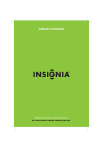
Lien public mis à jour
Le lien public vers votre chat a été mis à jour.
Caractéristiques clés
- Connectivité HDMI et composantes
- Réglages d'image et de son personnalisables
- Contrôles parentaux pour une visualisation sécurisée
- Fonctionnalité de sous-titres codés
- Réglage de l'arrêt différé
Questions fréquemment posées
Accédez au menu des canaux et sélectionnez l'option de recherche automatique des canaux. Le téléviseur recherchera et enregistrera automatiquement les canaux disponibles.
Accédez au menu des contrôles parentaux et configurez un mot de passe. Vous pouvez ensuite configurer les niveaux de classification souhaités pour restreindre la visualisation de certains contenus.
Appuyez sur le bouton CC de la télécommande pour activer ou désactiver les sous-titres codés. Vous pouvez également sélectionner différents modes de sous-titres codés dans le menu des sous-titres codés.